
SAMSUNG LASERSKRIVER
Brukerhåndbok
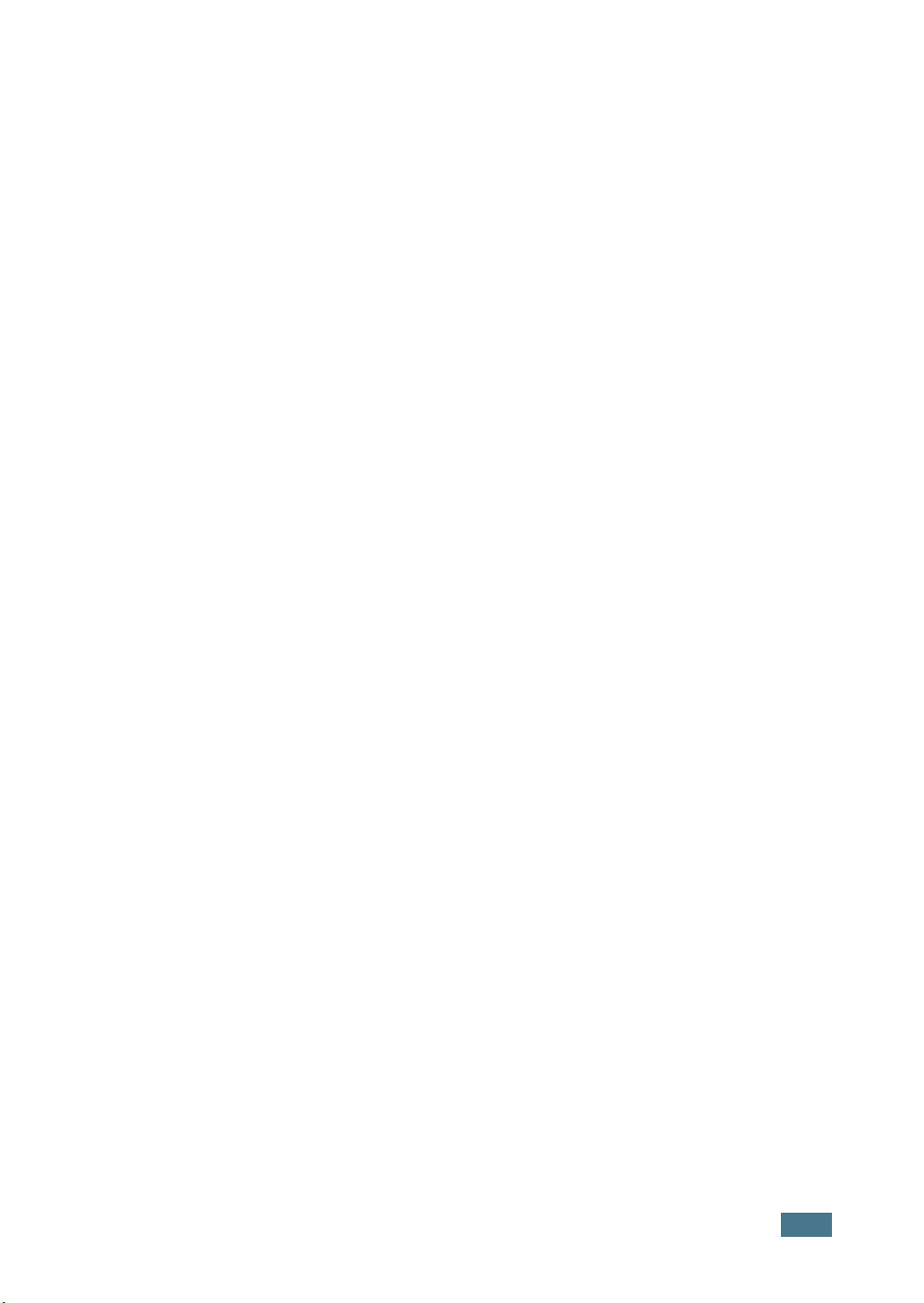
Denne håndboken vedlegges bare av informasjonshensyn. All informasjon som er
inkludert i håndboken, kan endres uten varsel. Samsung Electronics er ikke ansvarlig
for skader, direkte eller indirekte, som skyldes eller som er relatert til bruken av denne
håndboken.
© 2003 Samsung Electronics Co., Ltd. Med enerett.
• ML-1710 og Samsung-logoen er varemerker for Samsung Electronics Co., Ltd.
• Centronics er varemerke for Centronics Data Computer Corporation.
• IBM og IBM PC er varemerker for International Business Machines Corporation.
• Microsoft, Windows, Windows 98, Windows Me, Windows 2000 og Windows XP er
registrerte varmemerker for Microsoft Corporation.
• Alle andre merker eller produktnavn er varemerker for sine respektive selskaper
eller organisasjoner.
i
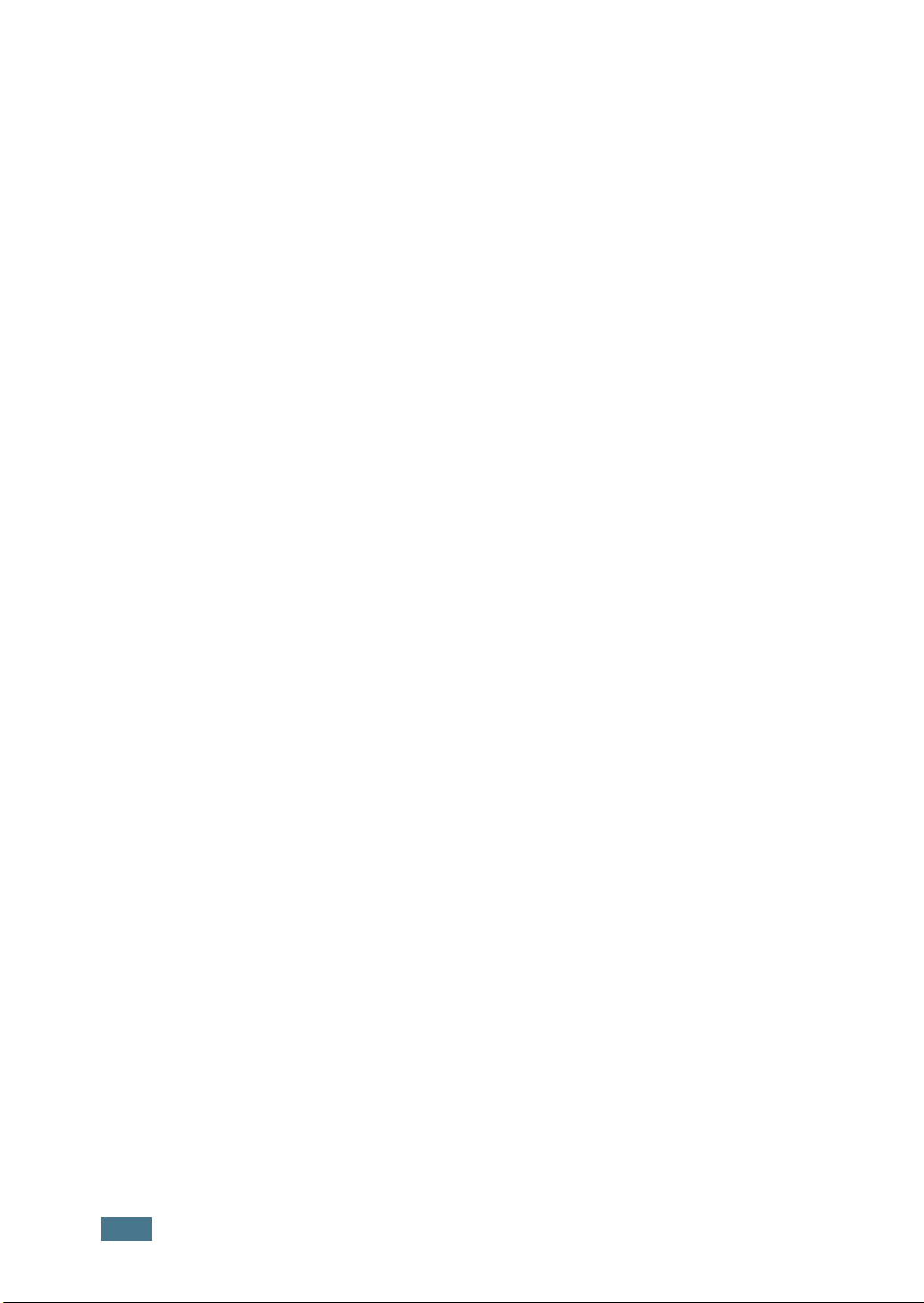
I
NNHOLD
Kapittel 1:
Kapittel 2:
NNLEDNING
I
Spesialfunksjoner ................................................ 1.2
Skriverkomponenter ............................................ 1.4
Forsidevisning ................................................ 1.4
Sett innenfra .................................................. 1.5
Baksidevisning ............................................... 1.5
Forstå kontrollpanelet .......................................... 1.6
Lysdioder On Line/Error og Toner Save .............. 1.6
Knappen Cancel .............................................. 1.7
NSTALLERE
I
Pakke ut ............................................................. 2.2
Velge en plassering ......................................... 2.3
Installere tonerkassetten ...................................... 2.4
Legge inn papir ................................................... 2.6
Endre papirformatet i skuffen ........................... 2.8
Koble til en skriverkabel ....................................... 2.9
Slå på skriveren ................................................. 2.10
Skrive ut en demoside ......................................... 2.11
Installere skriverprogramvare .............................. 2.12
Skriverdriver-funksjoner ................................. 2.13
Installere skriverprogramvare i Windows .......... 2.14
SKRIVEREN
DIN
ii
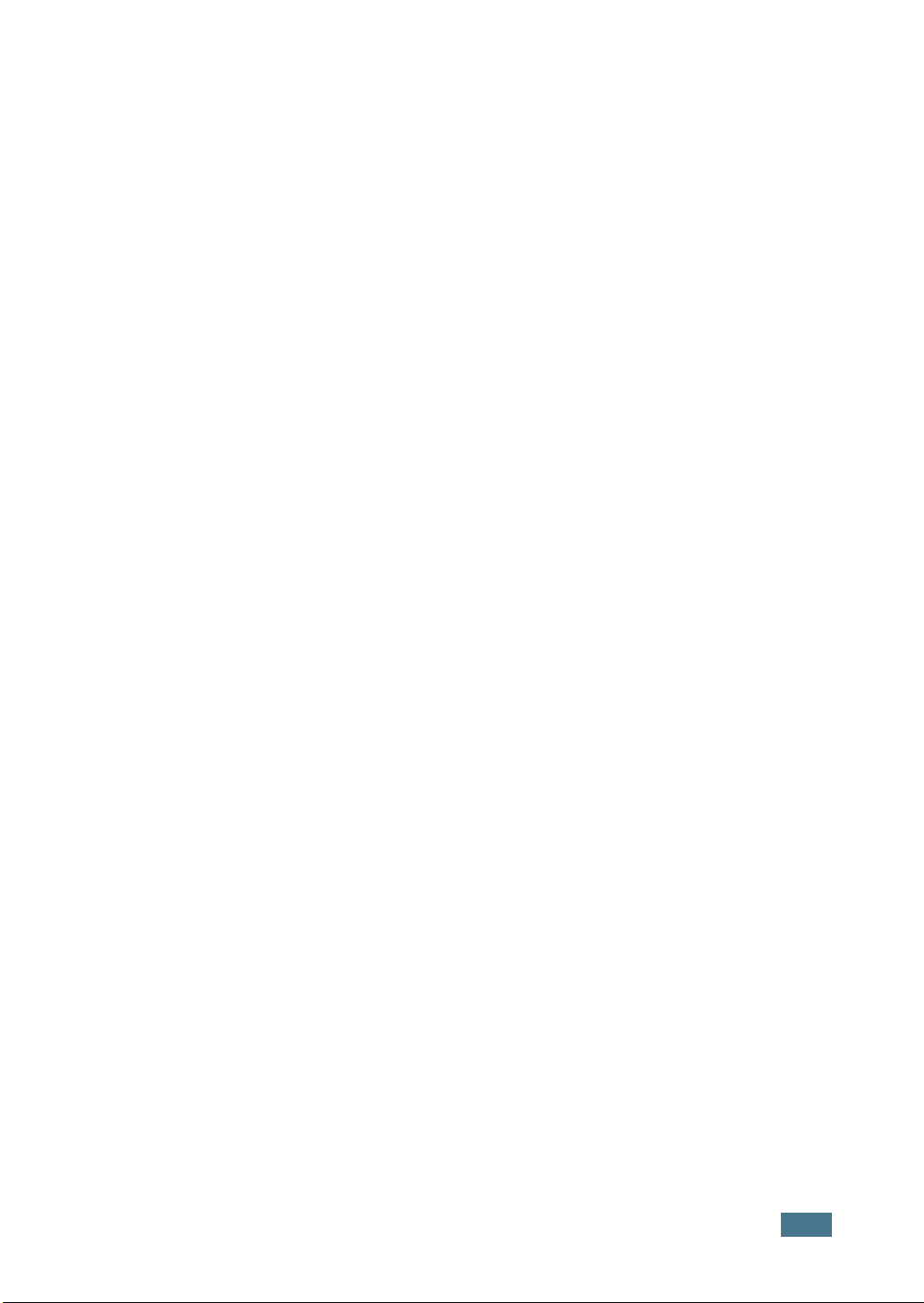
Kapittel 3:
RUKE
B
Velge papir og andre materialer ............................. 3.2
Format og kapasiteter ..................................... 3.3
Retningslinjer for papir og spesialmaterialer ....... 3.4
Velge utskriftssted ............................................... 3.5
Skrive ut til den øvre utskriftsskuffen
(forsiden ned) ................................................ 3.5
Skrive ut til den bakre utskriftsskuffen
(forsiden opp) ................................................ 3.6
Legge inn papir ................................................... 3.7
Bruke skuffen ................................................. 3.7
Bruke manuell innmating ................................. 3.8
Skrive ut på konvolutter ...................................... 3.10
Skrive ut på etiketter .......................................... 3.12
Skrive ut på transparenter ................................... 3.13
Skrive ut på kortpapir eller
materialer med tilpasset format ............................ 3.15
Skrive ut på forhåndstrykt papir ........................... 3.16
UTSKRIFTSMATERIALER
Kapittel 4:
U
TSKRIFTSAKTIVITETER
Skrive ut et dokument .......................................... 4.2
Avbryte en utskrift .......................................... 4.4
Bruke en favorittinnstilling ............................... 4.5
Bruke hjelp .................................................... 4.5
Stille inn papiregenskaper ..................................... 4.6
Bruke tonersparingsmodus ................................... 4.8
Skrive ut flere sider på ett papirark (N-Up-utskrift) . 4.10
Skalere dokumentet ............................................ 4.12
Tilpasse dokumentet til en valgt papirformat .......... 4.13
Skrive ut plakater ............................................... 4.14
Stille inn grafikkegenskaper ................................. 4.16
Skrive ut vannmerker .......................................... 4.19
Bruke et eksisterende vannmerke .................... 4.19
Opprette et vannmerke .................................. 4.20
Redigere et vannmerke .................................. 4.21
Slette et vannmerke ...................................... 4.21
Skrive ut overlegg .............................................. 4.22
Hva er et overlegg? ........................................ 4.22
Opprette et nytt sideoverlegg .......................... 4.22
Bruke sideoverlegg ........................................ 4.24
Slette et sideoverlegg ..................................... 4.25
iii
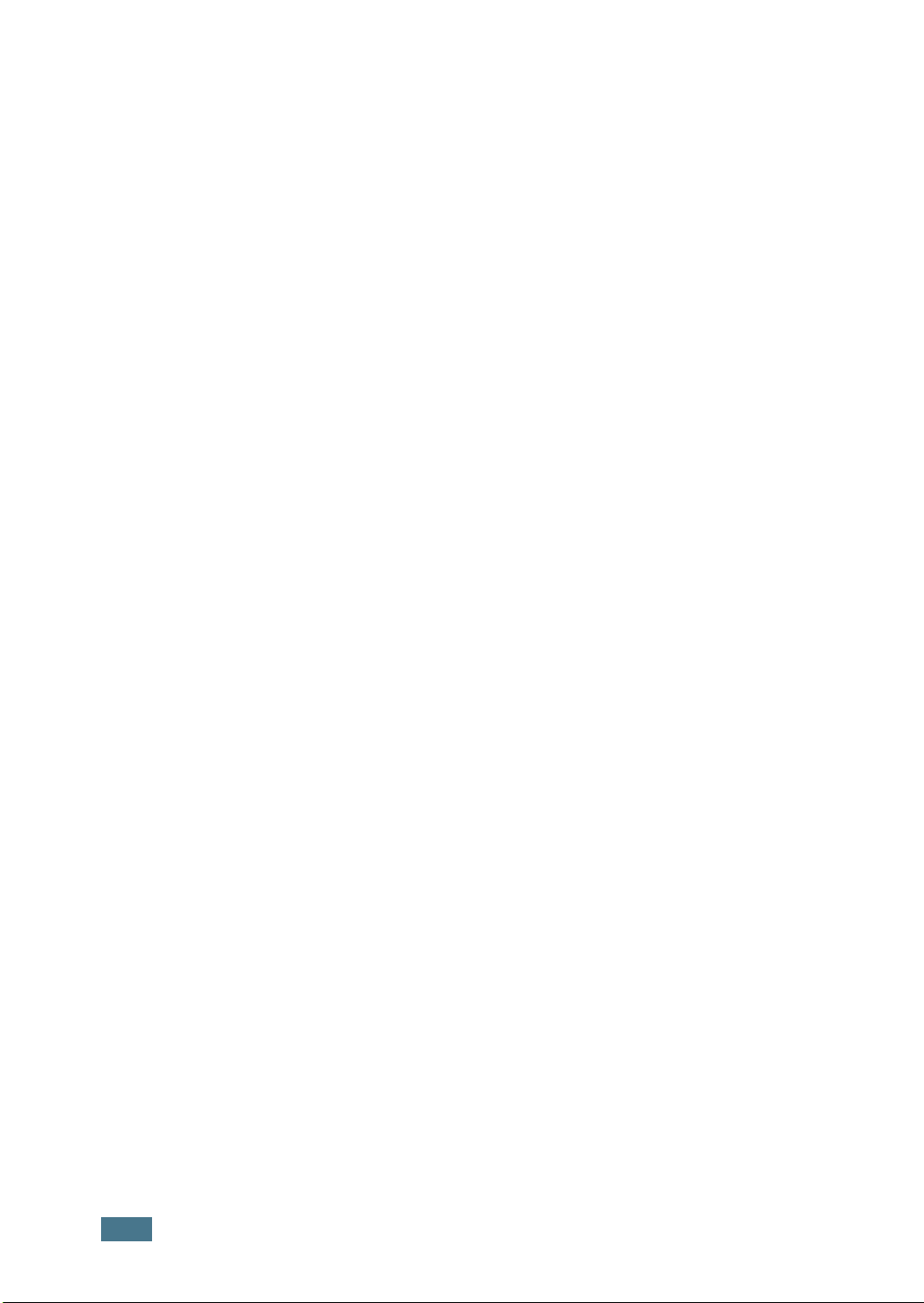
Bruke statusskjermen ......................................... 4.26
Åpne statusskjermen ..................................... 4.26
Konfigurere en lokalt delt skriver .......................... 4.28
Windows 98/Me ............................................. 4.28
Windows 2000/XP .......................................... 4.29
Kapittel 5:
Kapittel 6:
V
EDLIKEHOLDE
Vedlikeholde tonerkassetten .................................. 5.2
Fordele toner ................................................. 5.3
Skifte tonerkassetten ...................................... 5.4
Rengjøre skriveren .............................................. 5.5
Rengjøre utsiden ............................................ 5.5
Rengjøre innsiden ........................................... 5.5
Forbruks- og reservedeler ..................................... 5.8
L
ØSE
PROBLEMER
Kontrolliste for feilsøking ...................................... 6.2
Løse generelle utskriftsproblemer .......................... 6.3
Fjerne papirstopp ................................................ 6.7
I området for papirutmating ............................. 6.7
I området for papirmating ................................ 6.9
Rundt tonerkassetten ..................................... 6.10
Tips for å unngå papirstopp når du skriver ut på
papir i A5-format ........................................... 6.11
Tips for å unngå papirstopp ............................. 6.12
Løse problemer med utskriftskvalitet ..................... 6.12
Sjekkliste for utskriftskvalitet .......................... 6.12
Løse problemer med utskriftskvalitet ................ 6.13
Feilsøke feilmeldinger .......................................... 6.18
Vanlige Windows-problemer ................................. 6.19
Vanlige Linux-problemer ...................................... 6.20
SKRIVEREN
DIN
iv
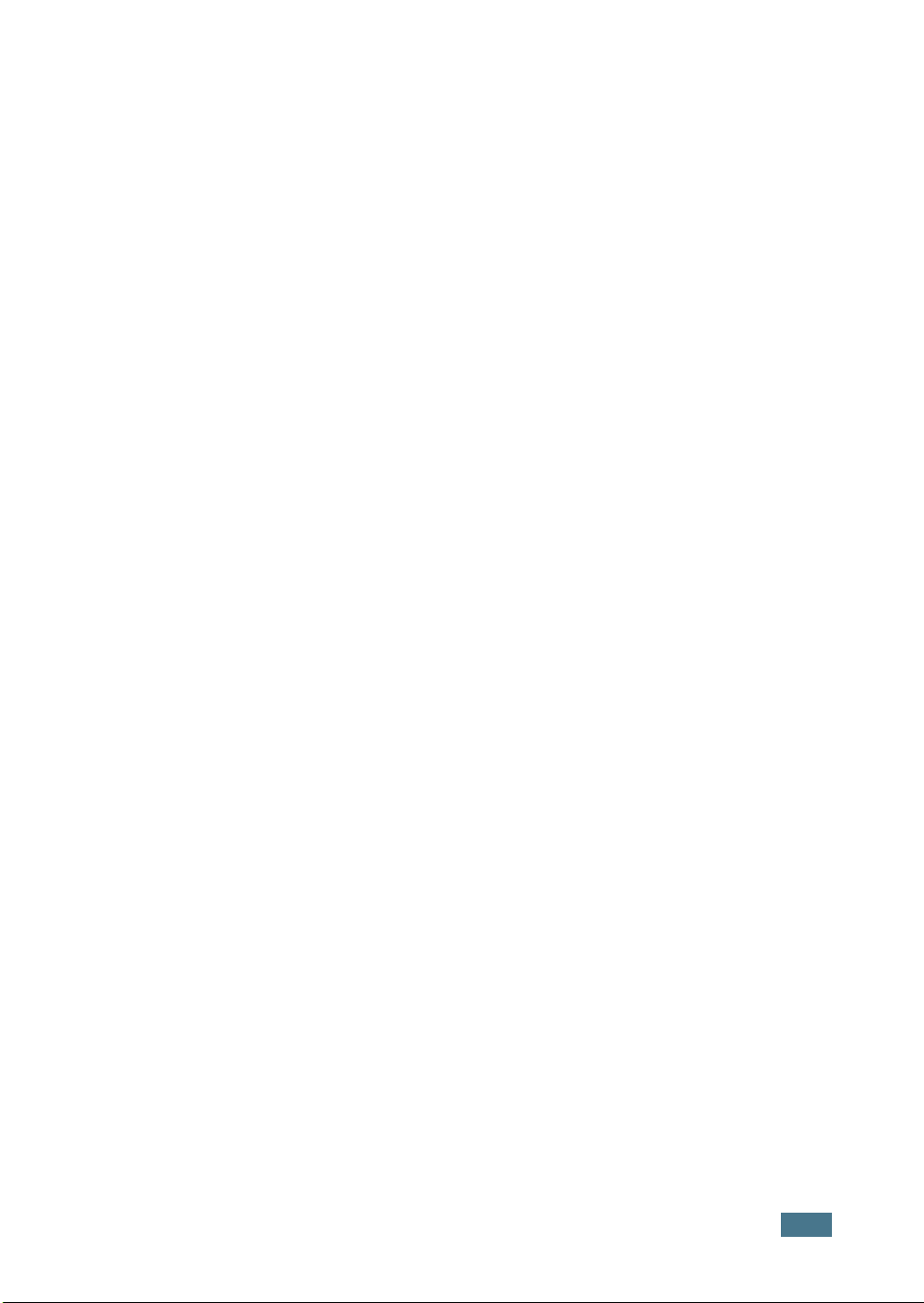
Kapittel 7:
EDLEGG
V
Bruke skriveren din i Linux .................................... 7.2
Installere skriverdriveren ................................. 7.2
Endre skriverens tilkoblingsmetode ................... 7.6
Bruke Configuration Tool ................................. 7.8
Endre LLPR-egenskaper .................................. 7.10
Skriverspesifikasjoner ......................................... 7.12
Papirspesifikasjoner ............................................ 7.13
Oversikt ....................................................... 7.13
Støttede papirformat ...................................... 7.14
Retningslinjer for bruk av papir ....................... 7.15
Papirspesifikasjoner ....................................... 7.16
Papirkapasitet for utskrift ................................ 7.16
Skriver- og papirlagringsmiljø .......................... 7.17
v
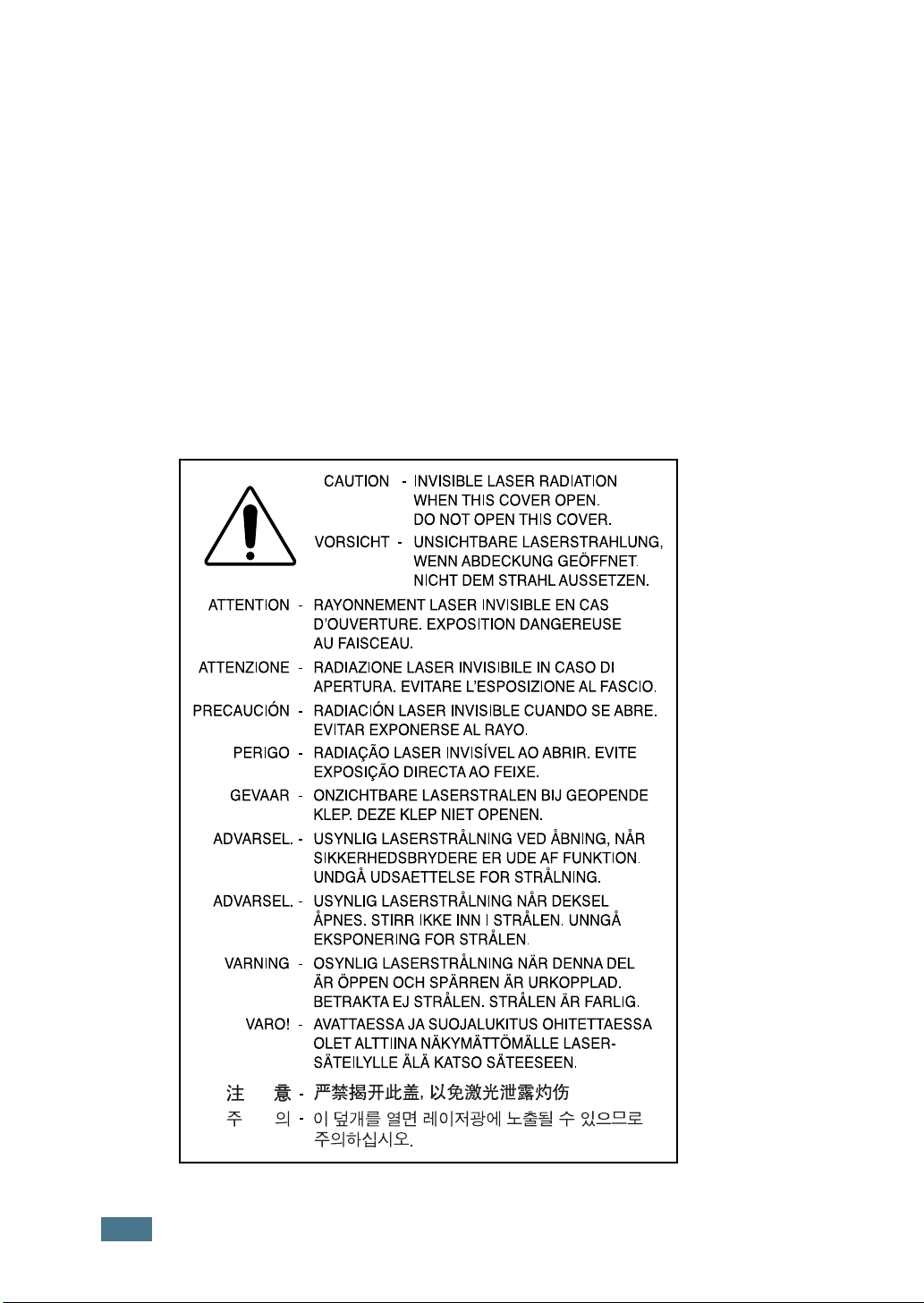
Miljømessige og sikkerhetsmessige hensyn
Sikkerhetserklæring for laser
Skriveren er sertifisert i USA i henhold til kravene i DHHS 21 CFR, kapittel 1
underkapittel J for laserprodukter i klasse I(1), og er ellers sertifisert som et
laserprodukt i klasse I og samsvarer med kravene i IEC 825.
Laserprodukter i klasse I er ikke regnet for å være farlige. Lasersystemet og skriveren
er utformet slik at det aldri er menneskelig tilgang til laserstråling utover nivået i
klasse I under normal bruk, vedlikehold eller anbefalt servicetilstand.
ADVARSEL
Du må aldri bruke skriveren eller vedlikeholde når beskyttelsesdekslet er fjernet fra
laser-/scannermonteringen. Den reflekterte strålen kan, selv om den er usynlig,
skade øynene dine.
Når du bruker dette produktet, bør du alltid følge disse sikkerhetsforskriftene for å
redusere fare for brann, elektrisk støt og personskade:
vi
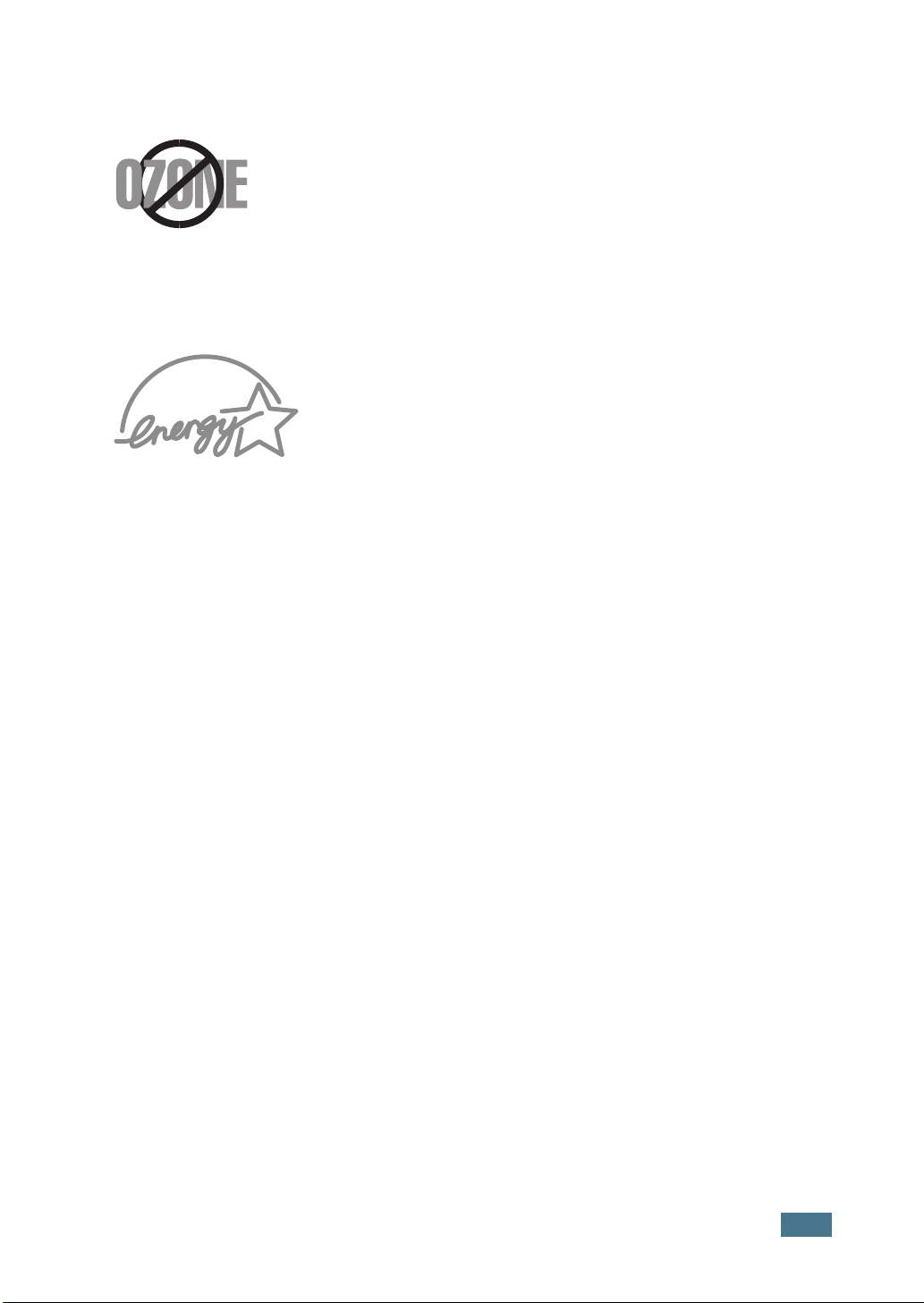
Ozonsikkerhet
Strømsparer
Denne maskinen produserer ozon under normal drift. Ozonet
som produseres, er ikke skadelig for brukeren. Det anbefales
imidlertid at maskinen brukes i et område med god ventilasjon.
Hvis du ønsker mer informasjon om ozon, kan du kontakte din
nærmeste Samsung-forhandler.
Denne skriveren inneholder avansert
energisparingsteknologi som reduserer strømforbruket
når den ikke er i aktiv bruk.
Når skriveren ikke mottar data i løpet av en lang periode,
vil strømforbruket automatisk reduseres.
Energy star-emblemet betyr ikke at EPA støtter eventuelle
produkter eller tjenester.
Radiofrekvensutslipp
FCC reguleringer
Denne enheten er testet og den samsvarer med grensene for digitale enheter i klasse
B, i overensstemmelse med del 15 av FCC-reglene. Disse grensene er opprettet for
å gi rimelig beskyttelse mot skadelig påvirkning i en hjemmeinstallering. Dette
utstyret genererer, bruker og kan sende ut radiofrekvensenergi og kan, hvis det ikke
installeres og brukes i henhold til instruksjonene, forårsake skadelig interferens for
radiokommunikasjon. Det er imidlertid ingen garanti for at interferens ikke vil oppstå
for en bestemt installasjon. Hvis dette utstyret forårsaker skadelig interferens for
radio- eller TV-mottak, som du kan se ved å skru utstyret av og på, bes brukeren om
å prøve å rette på interferensen ved hjelp av ett eller flere av følgende tiltak:
1
Snu eller flytt mottaksantennen.
2
Øk avstanden mellom utstyret og mottakeren.
3
Koble utstyret til et uttak som ikke tilhører samme krets som mottakeren er
koblet til.
4
Be forhandleren eller en erfaren radio-/TV-tekniker om hjelp.
FORSIKTIG: Endringer eller modifikasjoner som ikke uttrykkelig er godkjent av
produsenten som er ansvarlig for samsvar, kan erklære brukerens tillatelse til å bruke
utstyret ugyldig.
vii
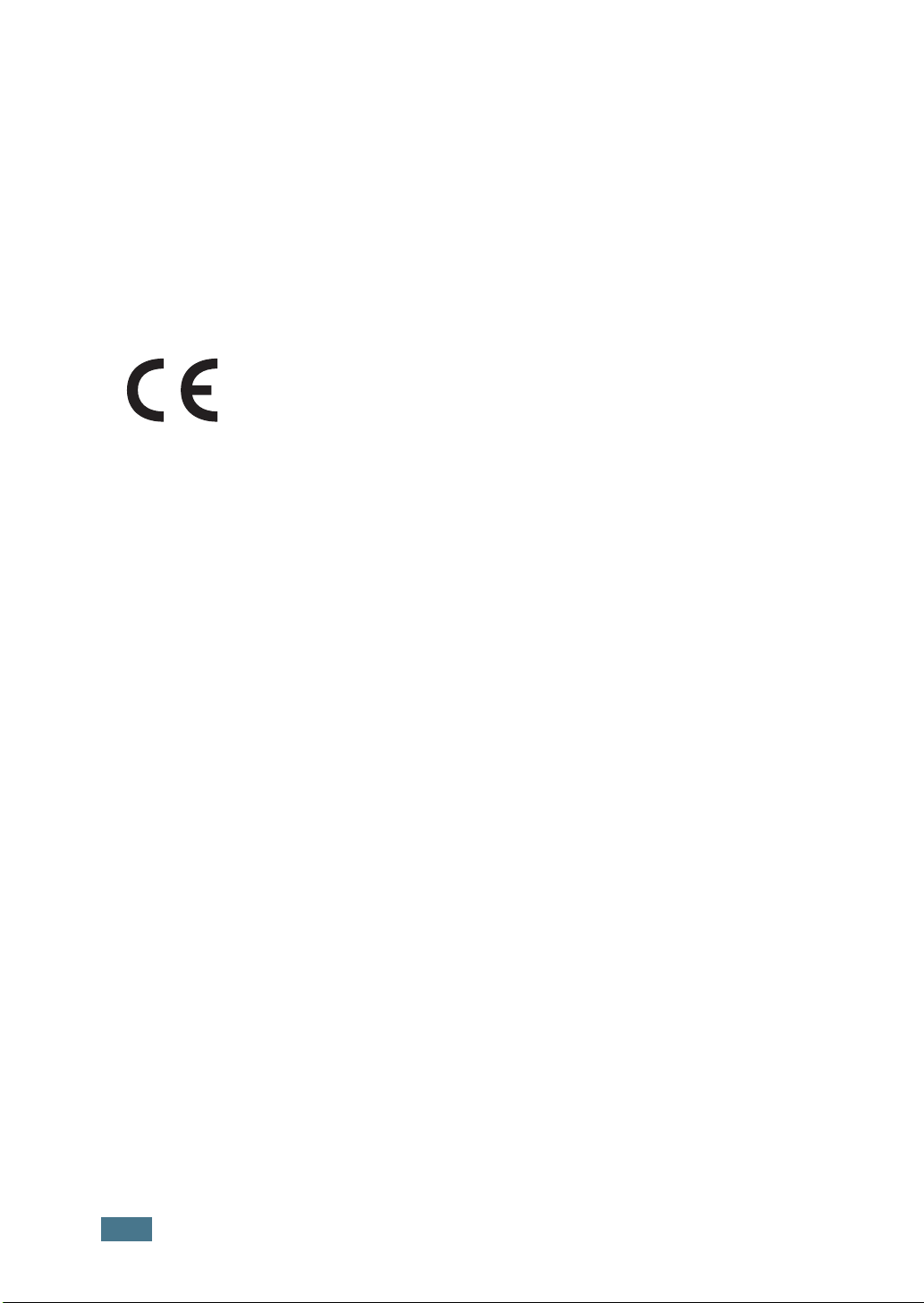
Kanadiske bestemmelser om radioforstyrrelser
Dette digitale utstyret overskrider ikke grensene for radioforstyrrelser for digitale
klasse B-enheter som foreskrives i standarden for forstyrrelsesfremkallende utstyr:
"Digital Apparatus", ICES-003 fra Industry and Science Canada.
Overenstemmelseserklæring (Europeiske land)
Godkjenninger og sertifiseringer
CE-merkingen på dette produktet symboliserer en erklæring fra
Samsung Electronics Co., Ltd. om overensstemmelse med følgende
gjeldende direktiver, 93/68/EEC, fra Den europeiske Union fra
datoene indikert:
1. januar 1995: Rådsdirektiv 73/23/EEC Tilnærmelse av lovene som er relatert til
lavvoltsutstyr som er relatert til lavvoltsutstyr.
1. januar 1996: Rådsdirektiv 89/336/EEC (92/31/EEC). Tilnærmelse av lovene i
medlemslandene som er relatert til elektromagnetisk kompatibilitet.
9. mars 1999: Rådsdirektiv 1999/5/EC om radioutstyr og terminalutstyr for
telekommunikasjon og gjensidig anerkjennelse om konformitet.
Hele erklæringen som definerer de relevante direktiver og refererte standarder, kan
fås ved henvendelse til din representant for Samsung Electronics Co., Ltd.
EC-sertifisering
Sertifisering til 1999/5/EC Direktiv for radioutstyr og
telekommunikasjonsterminalutstyr (FAX)
Dette Samsung-produktet er selvsertifisert av Samsung for pan-europeisk enkel
terminaltilkobling til det analoge offentlig koblede telefonnettverket (PSTN) i samsvar
med direktivet 1999/5/EC. Produktet er utformet for å kunne fungere med nasjonale
PSTN og kompatible PBX i europeiske land:
Hvis det oppstår problemer, bør du først kontakte den europeiske
brukerstøtteavdelingen for Samsung Electronics Co., Ltd.
Produktet er testet mot TBR21 og/eller TBR 38. Som støtte for bruk av terminalutstyr
som samsvarer med denne standarden, har det europeiske standardiseringsinstituttet for telekommunikasjon (ETSI) sendt ut et veiledende dokument (EG 201
121) som inneholder notater og tilleggskrav for å sikre nettverkskompatibilitet for
TBR21-terminaler. Produktet er utformet mot, og er fullt tilpasset, alle relevante
veiledende notater i dette dokumentet.
viii
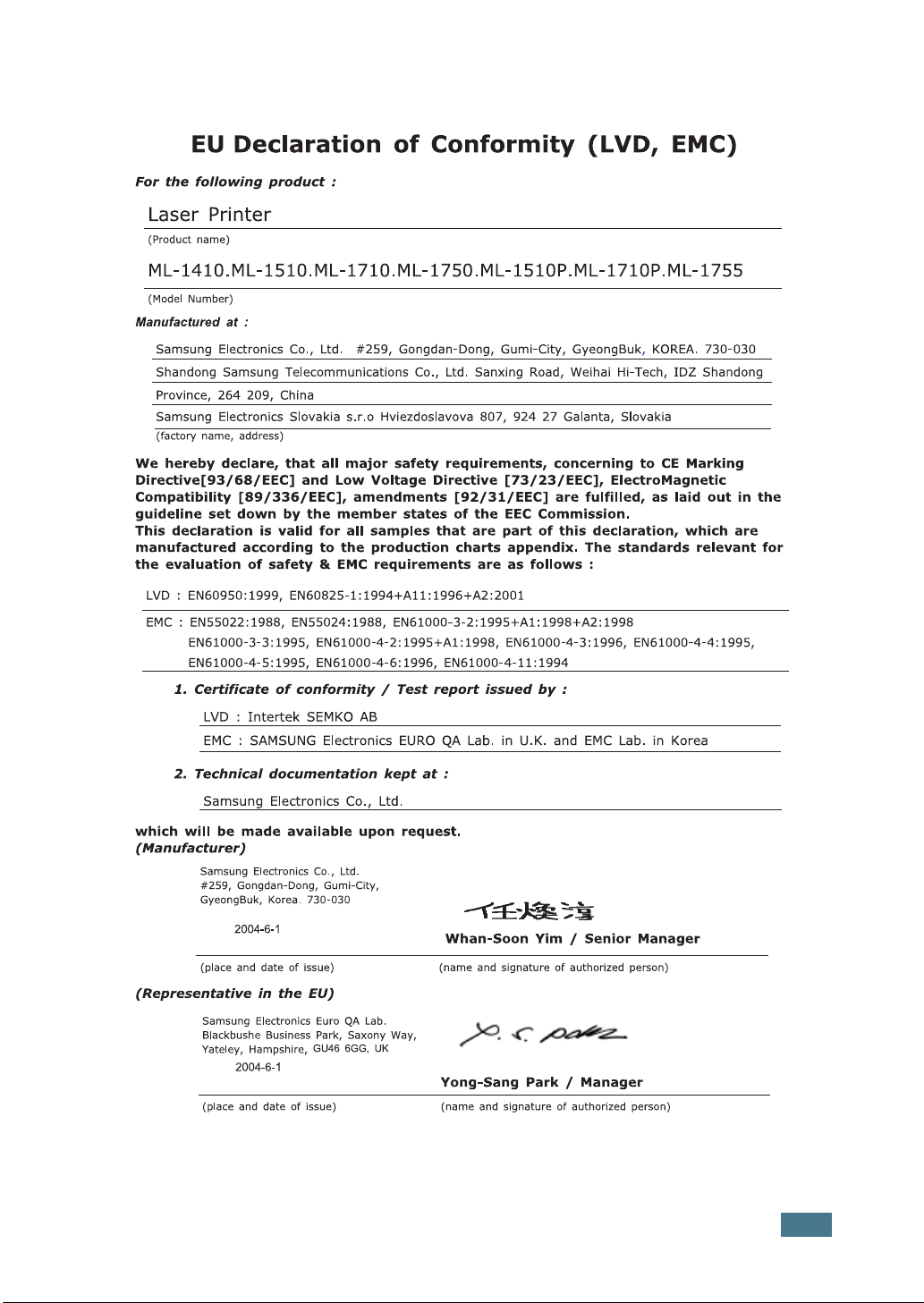
ix
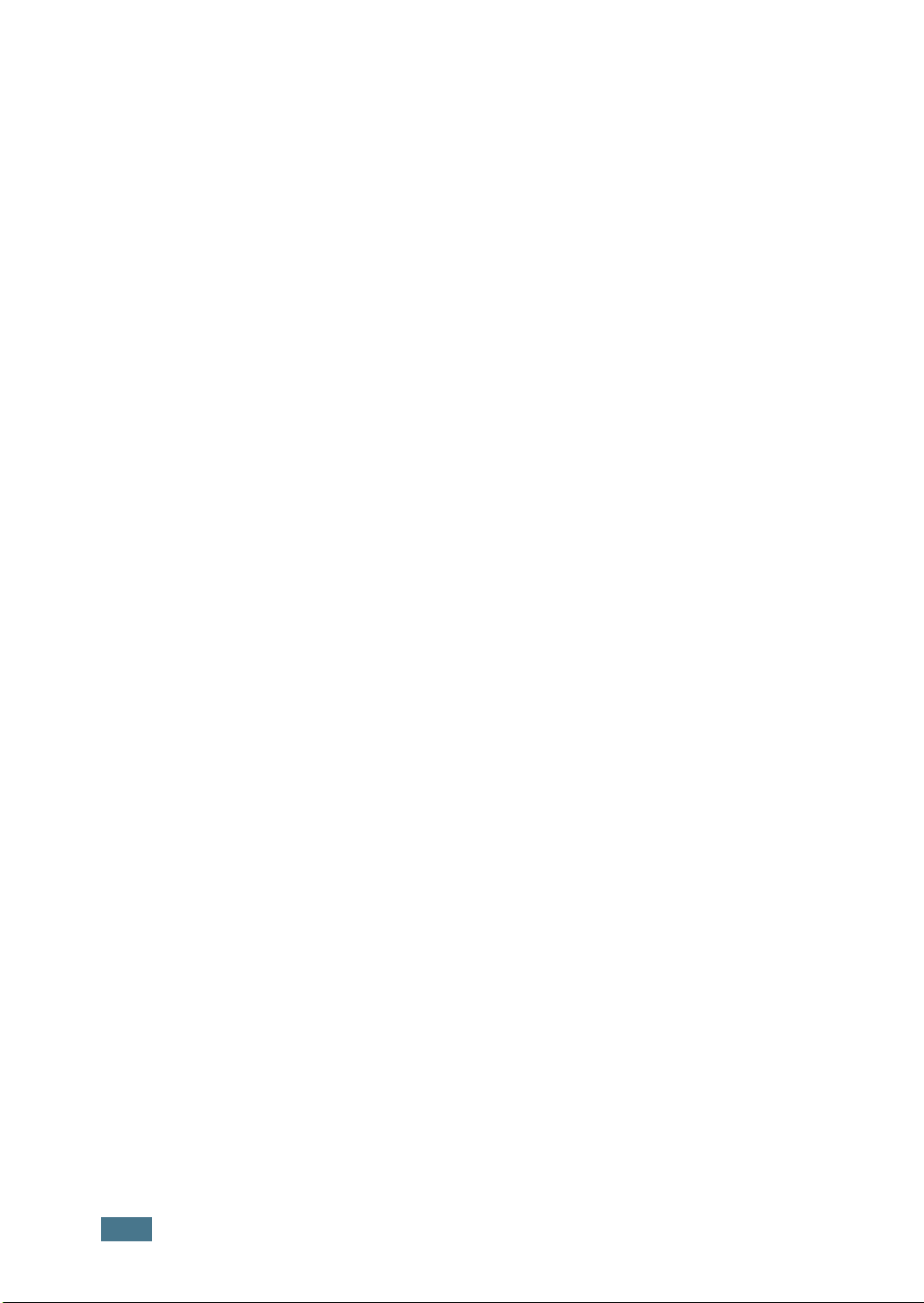
ADVARSEL
• Ikke demonter skriveren. Dette kan forårsake elektrisk støt.
• Hvis du skriver ut svært mange sider etter hverandre, kan overflaten i
utskriftsskuffen bli varm. Vær forsiktig så du ikke berører overflaten, og hold øye
med barn.
x
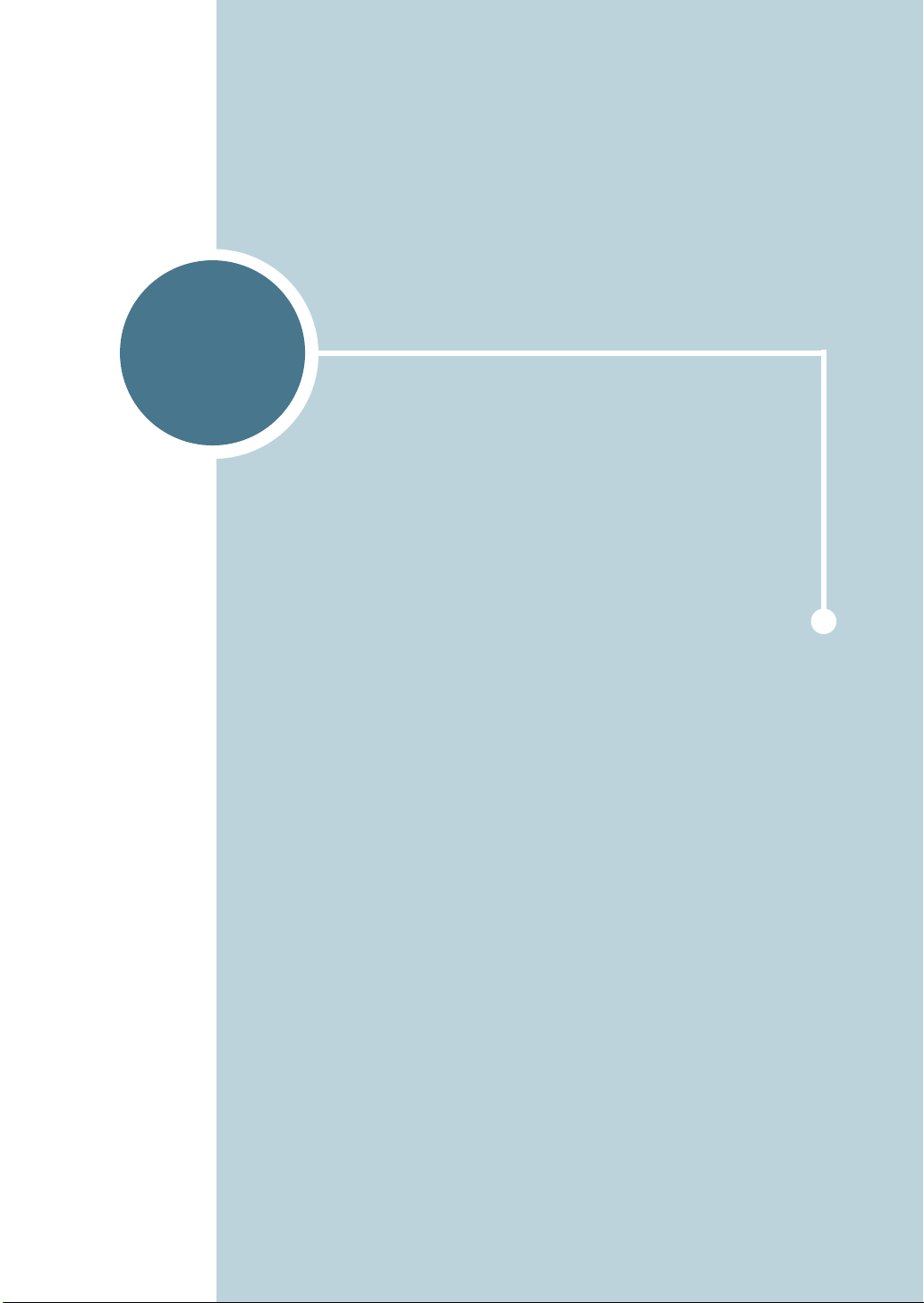
1
I
NNLEDNING
Gratulerer med kjøpet av skriveren!
Dette kappittelet omfatter:
• Spesialfunksjoner
• Skriverkomponenter
• Forstå kontrollpanelet
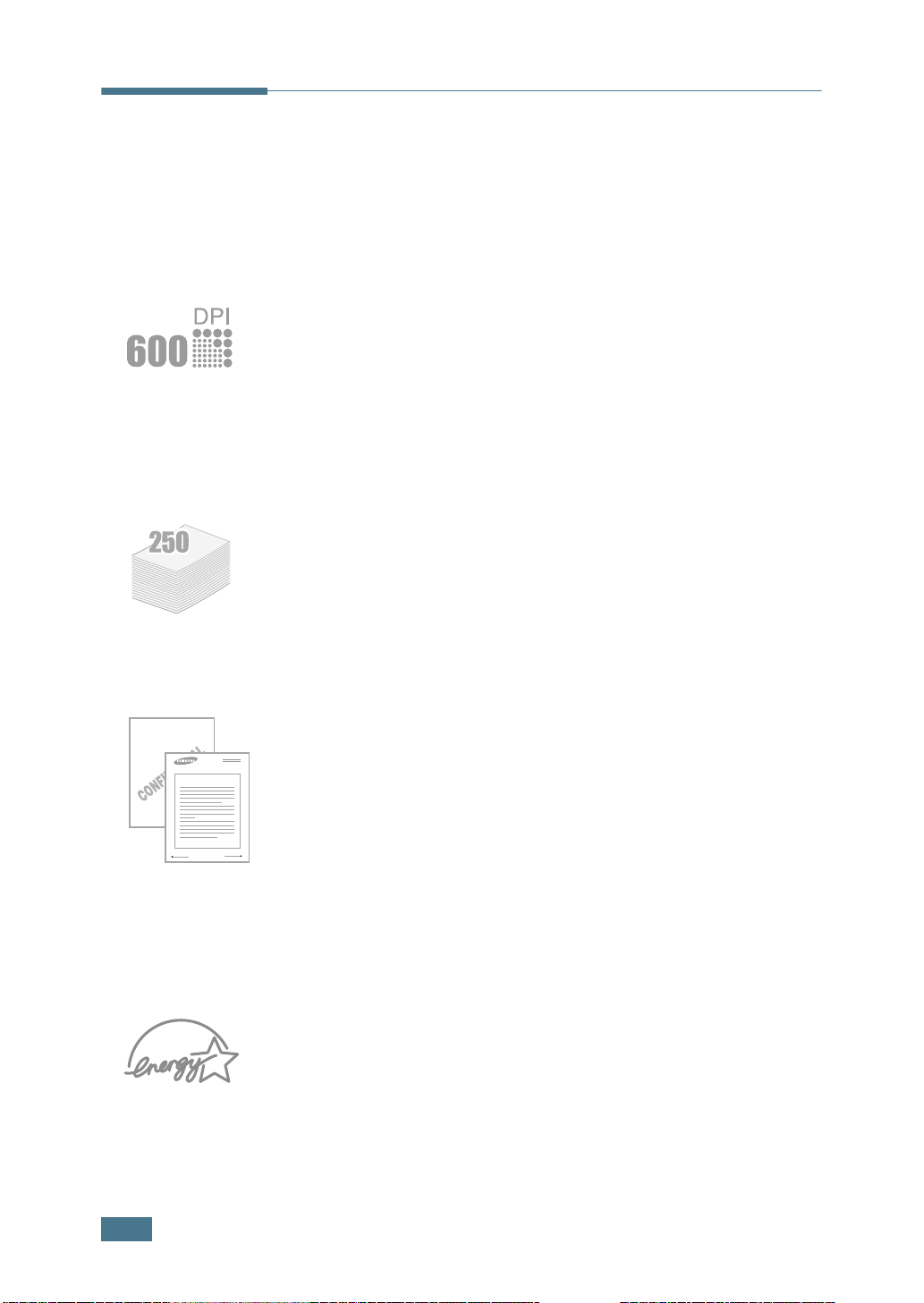
1.
•
Spesialfunksjoner
Din nye skriver er utstyrt med spesialfunksjoner som forbedrer
utskriftskvaliteten, noe som gir deg en konkurransedyktig
fordel. Du kan:
Skrive ut med ypperlig kvalitet og høy hastighet
• Du kan skrive ut med 600 punkt per tomme (ppt). Se
side 4.16.
Dear ABC
Regards
WORLD BEST
• Skriver ut
17 sider i minuttet (brevformat) ,
16 sider i minuttet (A4-format) .
Håndtere papir på en smidig måte
Standardskuffe for 250 ark og en manuell mater for 1 ark
støtter forskjellige format og papirtyper.
• To utskriftsskuffer; velg enten
(utskriftsside ned)
(utskriftsside opp)
eller bakre utskriftsskuffe
for en mest mulig bekvem tilgang.
den øvre utskriftsskuffen
Lage profesjonelle dokumenter
• Du kan tilpasse dokumentene dine ved å bruke Vannmerker ,
som f.eks. “Konfidensielt.” Se side 4.19.
• Skrive ut
dokumentet forstørres og skrives ut på det valgte antall ark.
Etter at dokumentet er skrevet ut, klipper du vekk de hvite
kantene på hvert ark. Teip sammen sidene for å lage en
plakat. Se side 4.14.
plakater . Teksten og bildene fra hver side i
2
I
NNLEDNING
Spare tid og penger
• Gjør at du kan bruke tonersparingsmodus for å spare toner.
Se side 4.8.
• Gjør at du kan skrive ut flere sider på ett enkelt ark for å spare
papir (
• Denne skriveren følger retningslinjer for energieffektivitet fra
Energy Star .
N-Up-utskrift ). Se side 4.10.
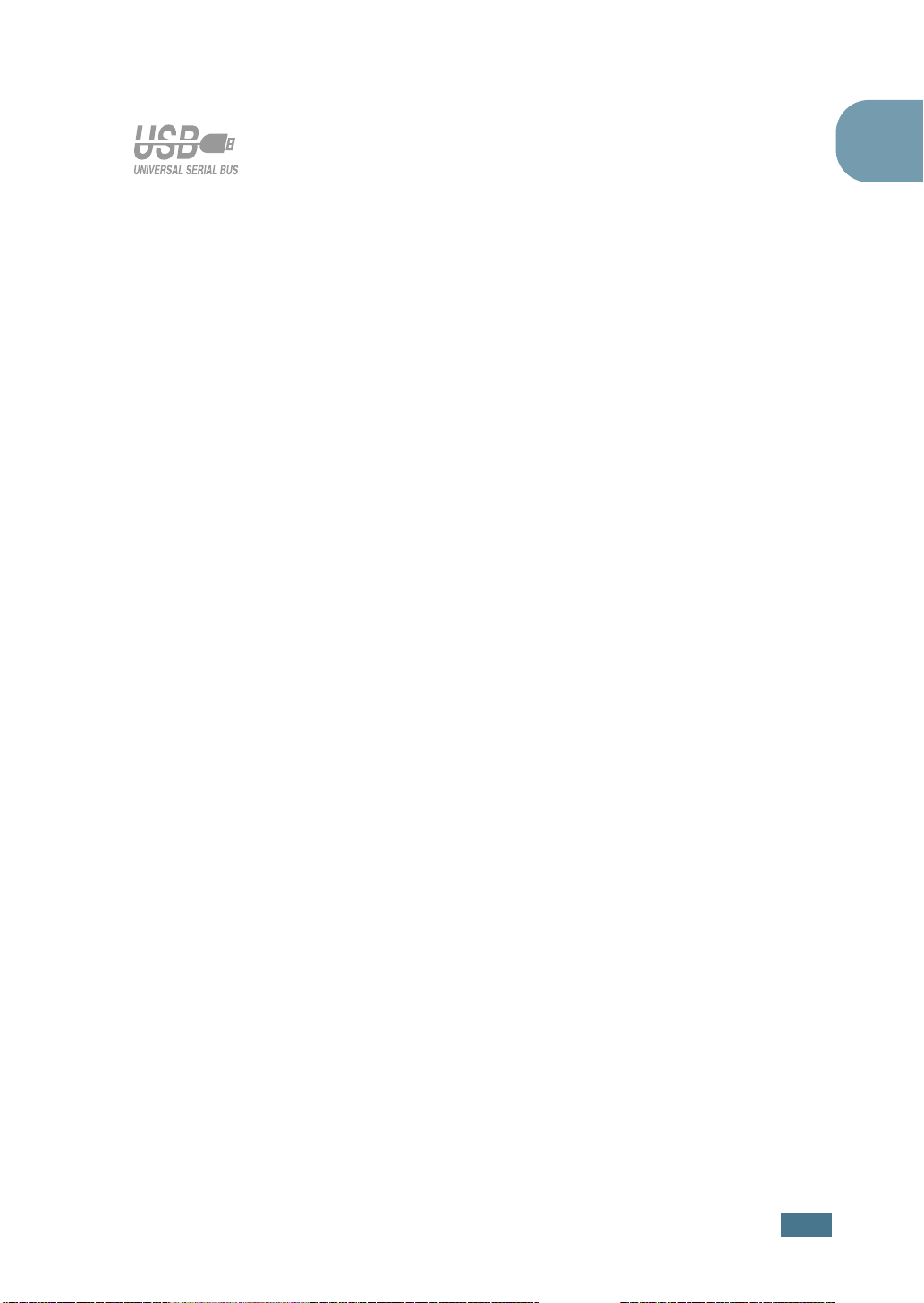
Skrive ut i forskjellige omgivelser
• Du kan skrive ut i Windows 98/Me/2000/XP.
• Skriveren din er kompatibel med Linux.
• Skriveren din leveres med USB-grensesnittet.
1
I
NNLEDNING
1.3
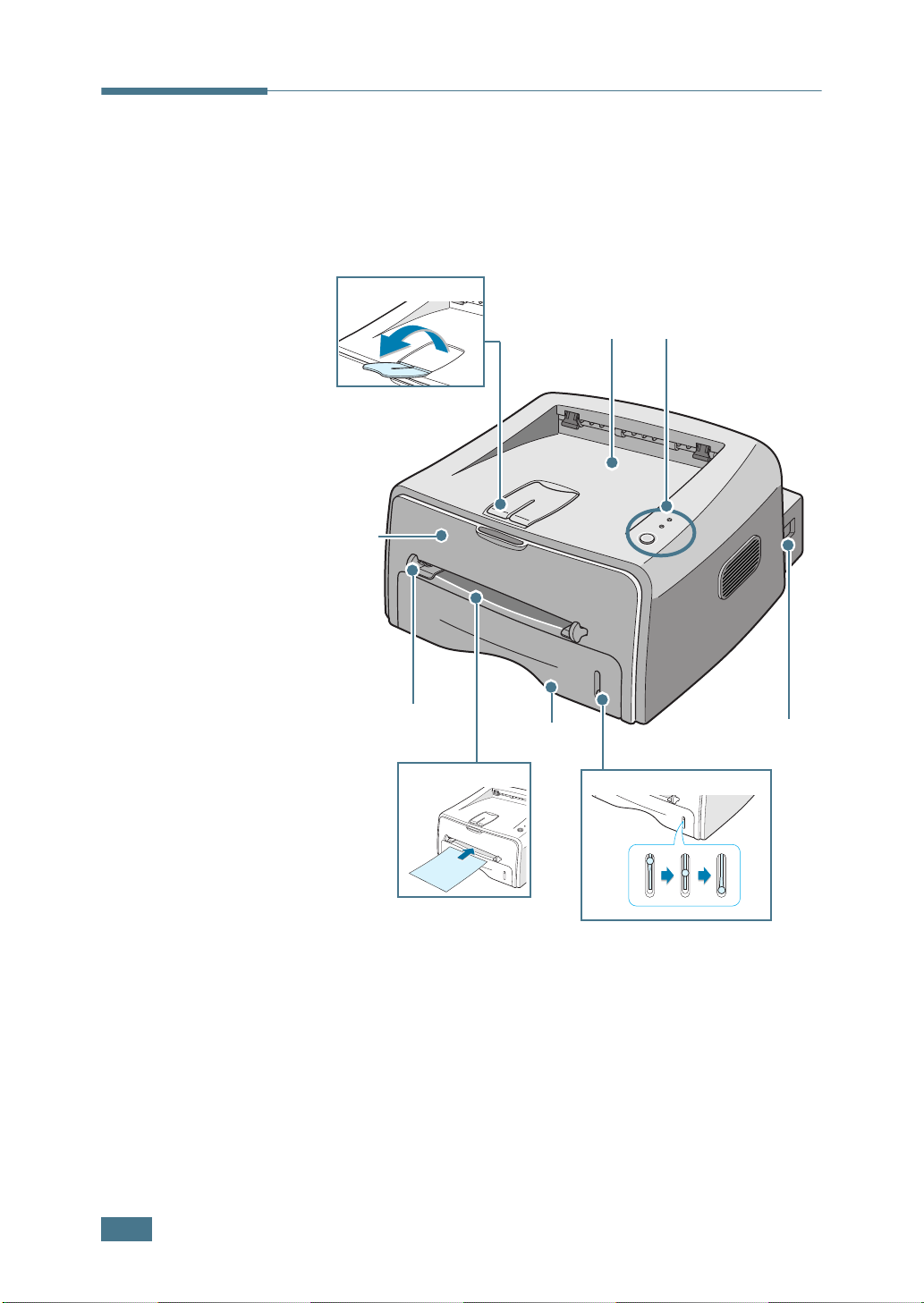
Skriverkomponenter
Forsidevisning
Matestøtte
Frontdeksel
Manuell
matestøtte
Manuell mating
Øvre
utskriftsskuff
(forsiden ned)
Skuffe
Indikator for papirnivå
Kontrollpanel
Strømbryter
1.4
I
NNLEDNING
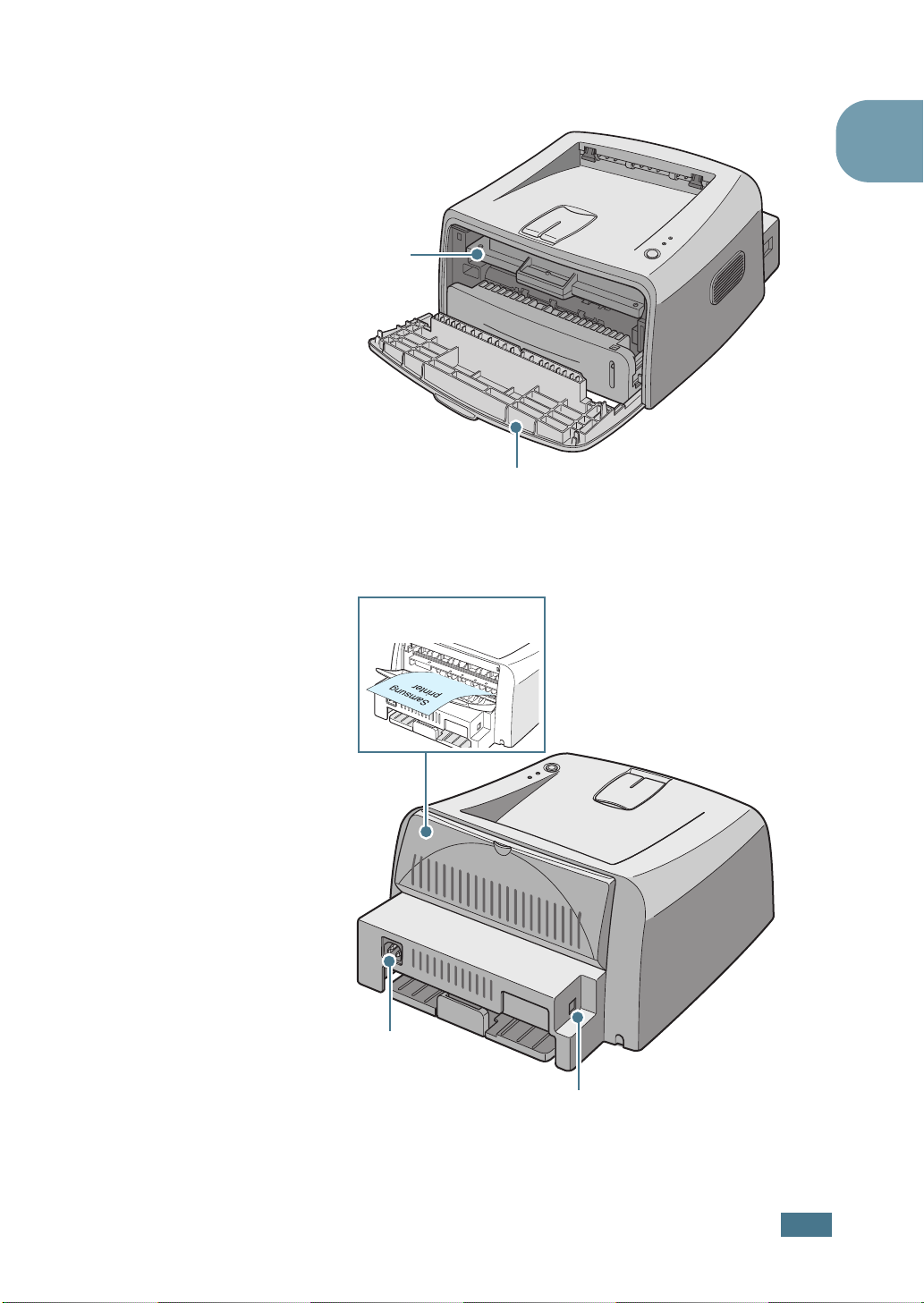
Sett innenfra
Tonerkassett
Baksidevisning
Bakre utskriftsskuff
(forsiden opp)
1
Frontdeksel
Strømkontakt
USB-port
I
NNLEDNING
1.5
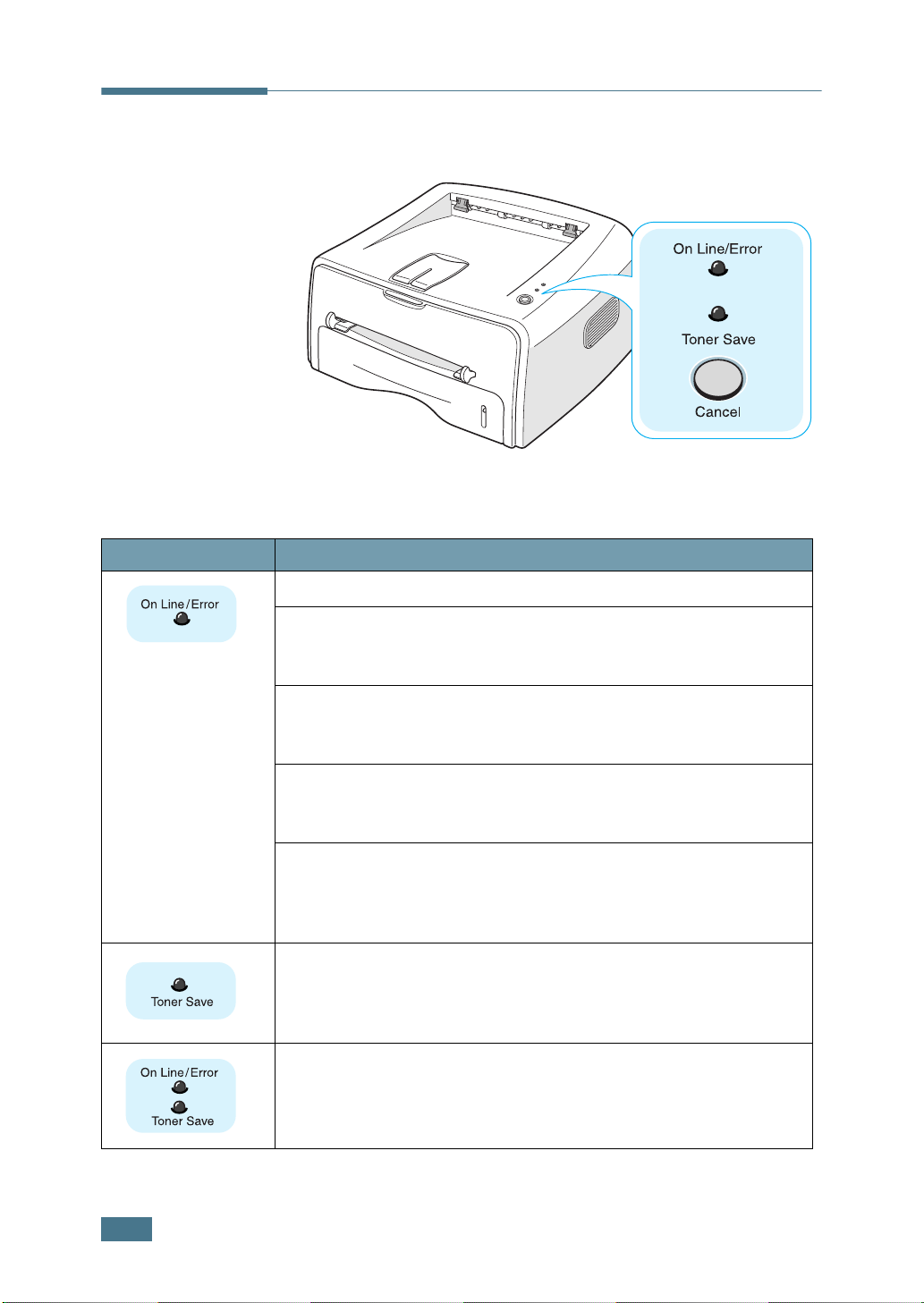
Forstå kontrollpanelet
Lysdioder On Line/Error og Toner Save
Lysdiode Beskrivelse
Hvis
On Line/Error
Hvis
On Line/Error
f.eks. papirstopp, åpent deksel eller tom tonerkassett. Se
“Feilsøke feilmeldinger” på side 6.18.
lyser grønt, er skriveren klar til utskrift.
lyser rødt, er det en feil ved skriveren,
Hvis du trykker på knappen
data, blinker lysdioden
utskriften.
I manuell matemodus, hvis det ikke er papir i den manuelle
materen, blinker lysdioden
den manuelle materen og lysdioden slutter å blinke.
Hvis skriveren mottar data, blinker lysdioden
sakte grønt.
Hvis skriveren skriver ut de mottatte data, blinker lysdioden
Line/Error
Hvis du trykker på knappen
lysdioden og tonersparingsmodus er aktivert.
Hvis du trykker på denne knappen en gang til, lyser denne
lysdioden ikke og tonersparingsmodus er deaktivert.
Hvis lysdiodene
systemet ditt et problem. For å løse problemet, se “Feilsøke
feilmeldinger” på side 6.18
raskt grønt.
On Line/Error
Cancel
On Line/Error
On Line/Error
Cancel
mens skriveren mottar
i klarmodus, lyser denne
og
Toner save
rødt for å avbryte
rødt. Legg papir i
On Line/Error
blinker, har
On
1.6
I
NNLEDNING
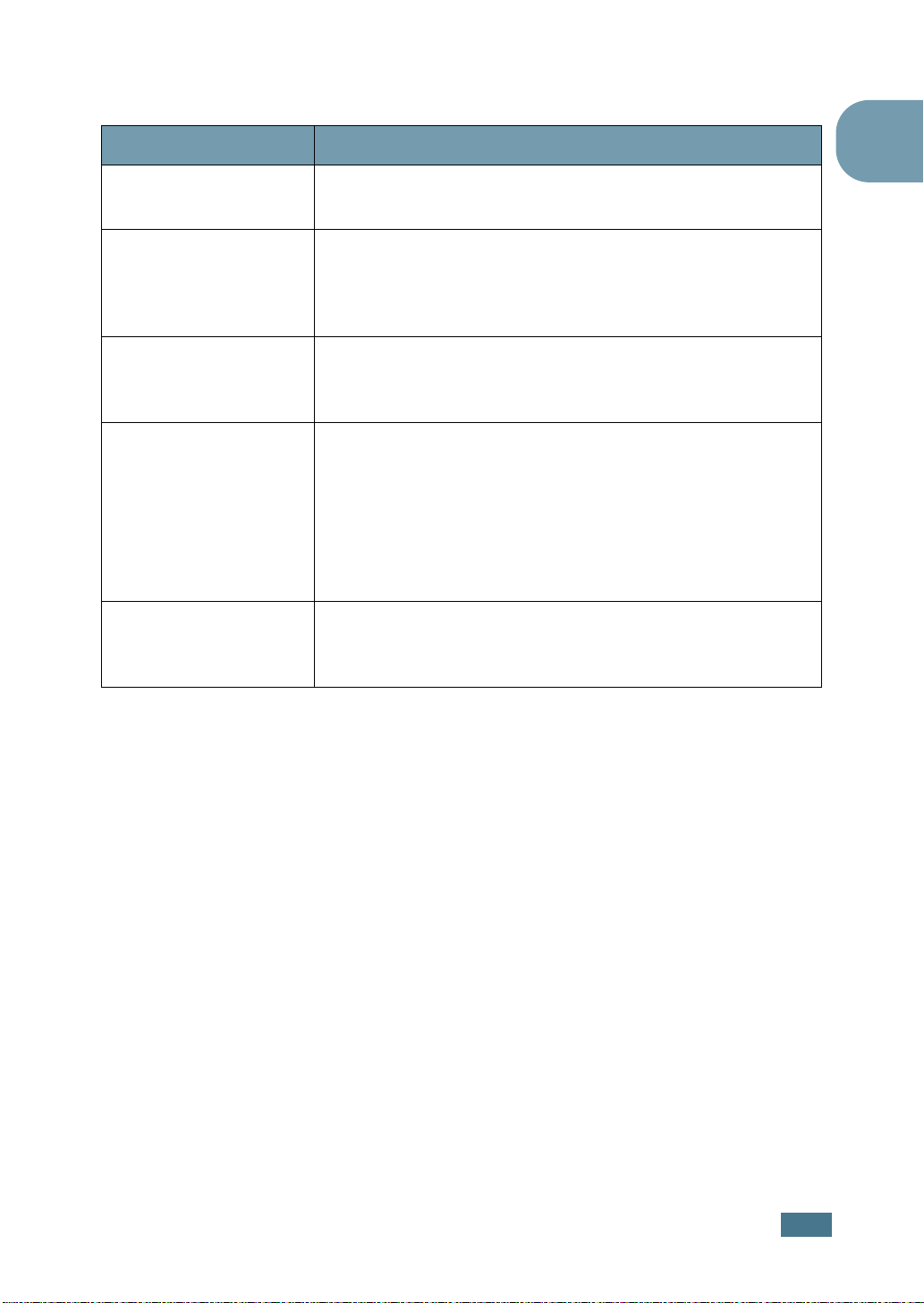
Knappen Cancel
Funksjon Beskrivelse
Skrive ut en
demoside
Manuell mating
Rengjøre skriveren
inni
Avbryte
utskriftsjobb
Tonersparingsmod
us på/av
I klarmodus, trykk og hold denne knappen i ca. 2 sekunder
til alle lysdiodene blinker sakte, og slipp deretter.
Trykk på denne knappen hver gang du legger inn et
papirark i den manuelle materen, når du velger
mating
opplysninger, se “Bruke manuell innmating” på side 3.8.
I klarmodus, trykk og hold denne knappen i ca. 10
sekunder til alle lysdiodene lyser, og slipp deretter. Etter at
skriveren er rengjort, skrives det ut et rengjøringsark.
Trykk på denne knappen under utskriften. Lysdioden
Line/Error
skriveren og datamaskinen, og gå så tilbake til klarmodus.
Dette kan ta litt tid, avhengig av utskriftsjobbens størrelse.
Du kan ikke avbryte utskriftsjobben ved å trykke på denne
knappen i manuell matemodus. Hvis du vil ha flere
opplysninger, se “Bruke manuell innmating” på side 3.8.
I klarmodus, trykk på denne knappen for å slå
tonersparingsmodus på eller av.
Hvis du vil ha flere opplysninger, se side 4.8.
som
Kilde
fra ditt program. Hvis du vil ha flere
blinker når utskriften er slettet både fra
1
Manuell
On
I
NNLEDNING
1.7
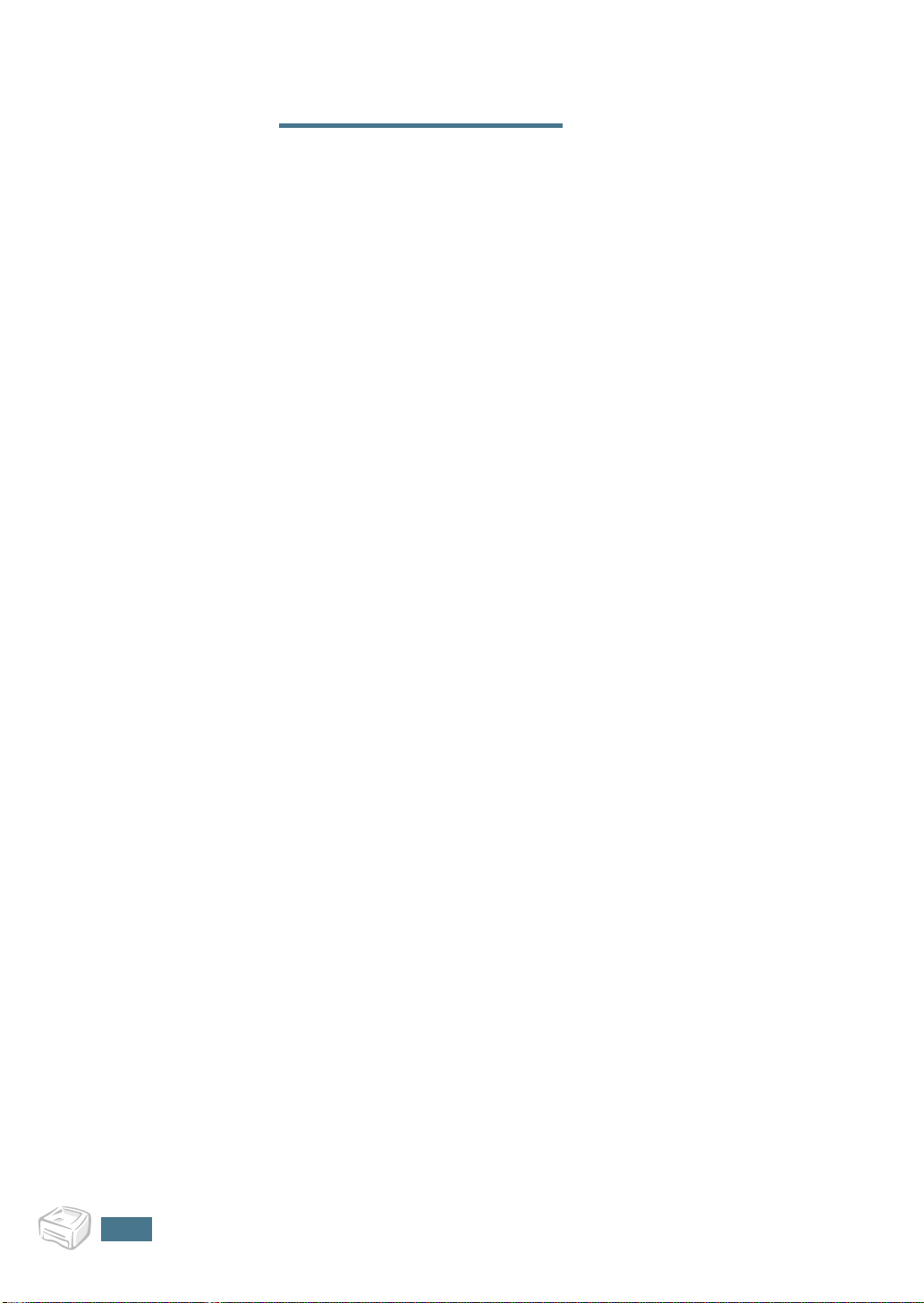
N
OTATER
1.8
I
NNLEDNING
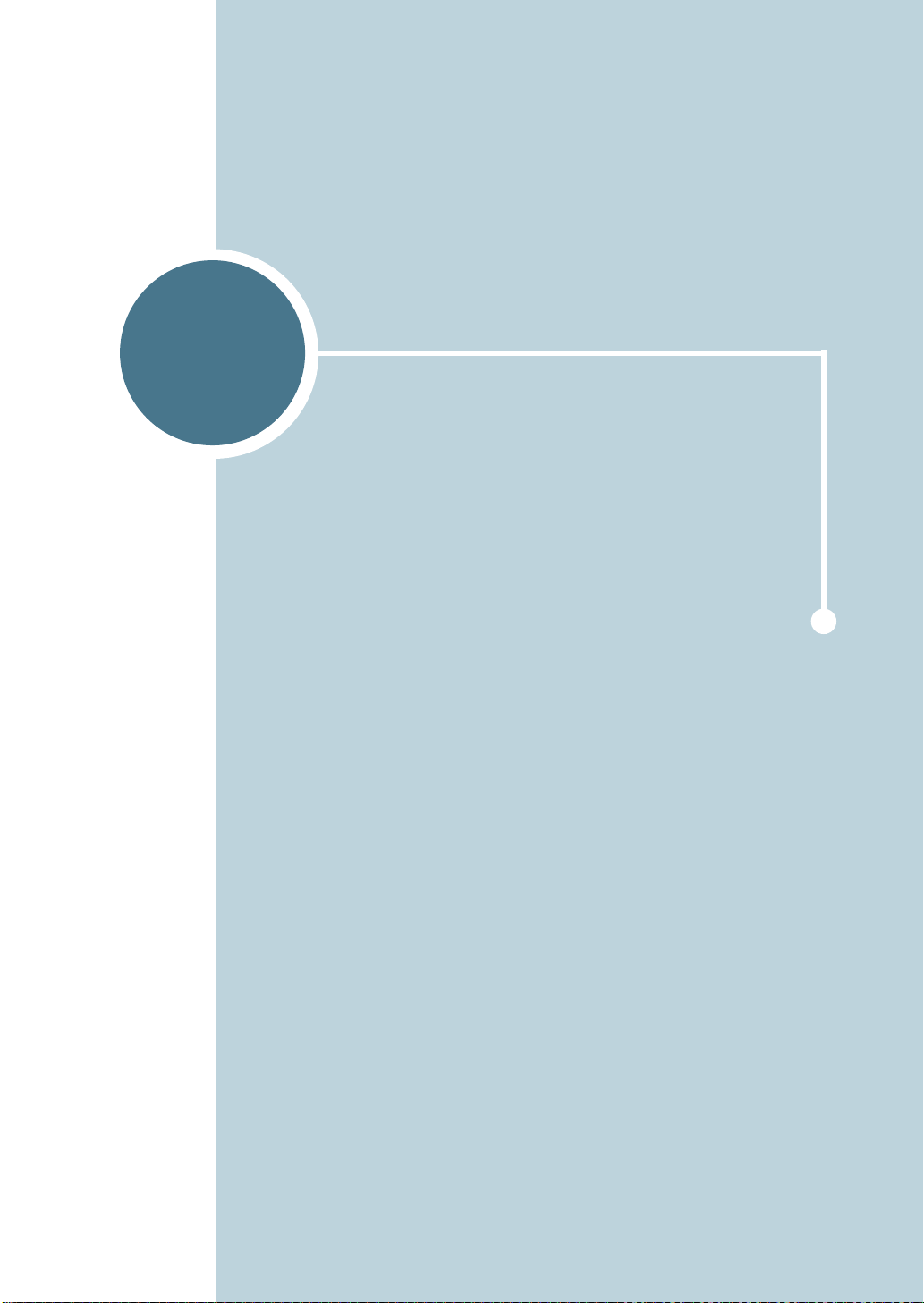
2
INSTALLERE SKRIVEREN DIN
Dette kappittelet gir deg trinnvis informasjon om hvordan
du installerer skriveren din.
Dette kappittelet omfatter:
• Pakke ut
• Installere tonerkassetten
• Legge inn papir
• Koble til en skriverkabel
• Slå på skriveren
• Skrive ut en demoside
• Installere skriverprogramvare
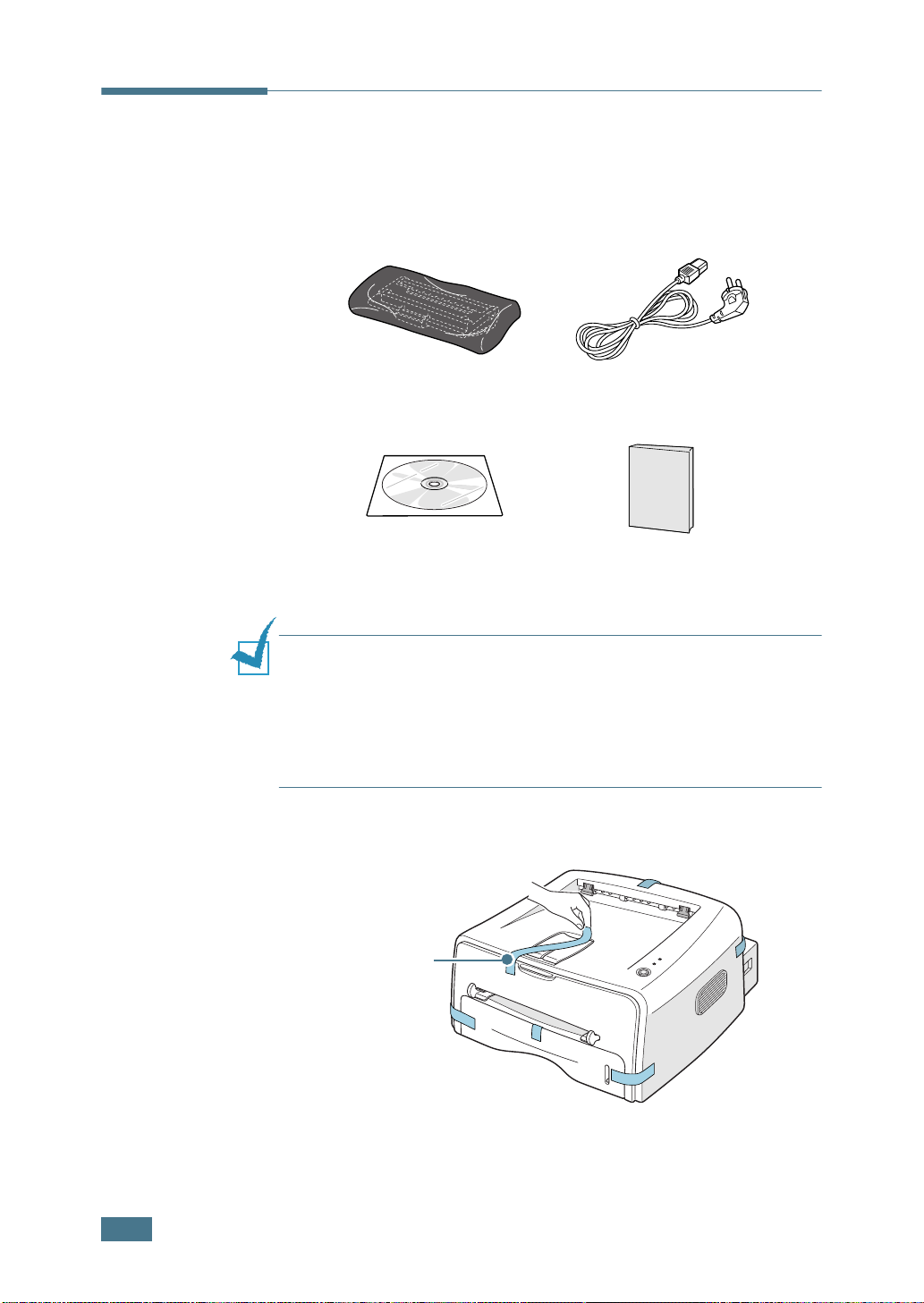
Pakke ut
1
Ta skriveren og alt tilleggsutstyr ut av esken. Kontroller at
skriveren er pakket med følgende utstyr:
Tonerkassett Strømledning
CD-ROM
Merk:
• Hvis noen av delene mangler eller er skadet, må du øyeblikkelig
ta kontakt med forhandleren.
Komponenter kan variere fra ett land til et annet.
•
• CD-ROM inneholder skriverdrivere, brukerveiledningen og
programmet Adobe Acrobat Reader.
2
Fjern forsiktig all innpakningstape fra skriveren.
Tape
Installeringsveiledning
2.2
I
NSTALLERE SKRIVEREN DIN
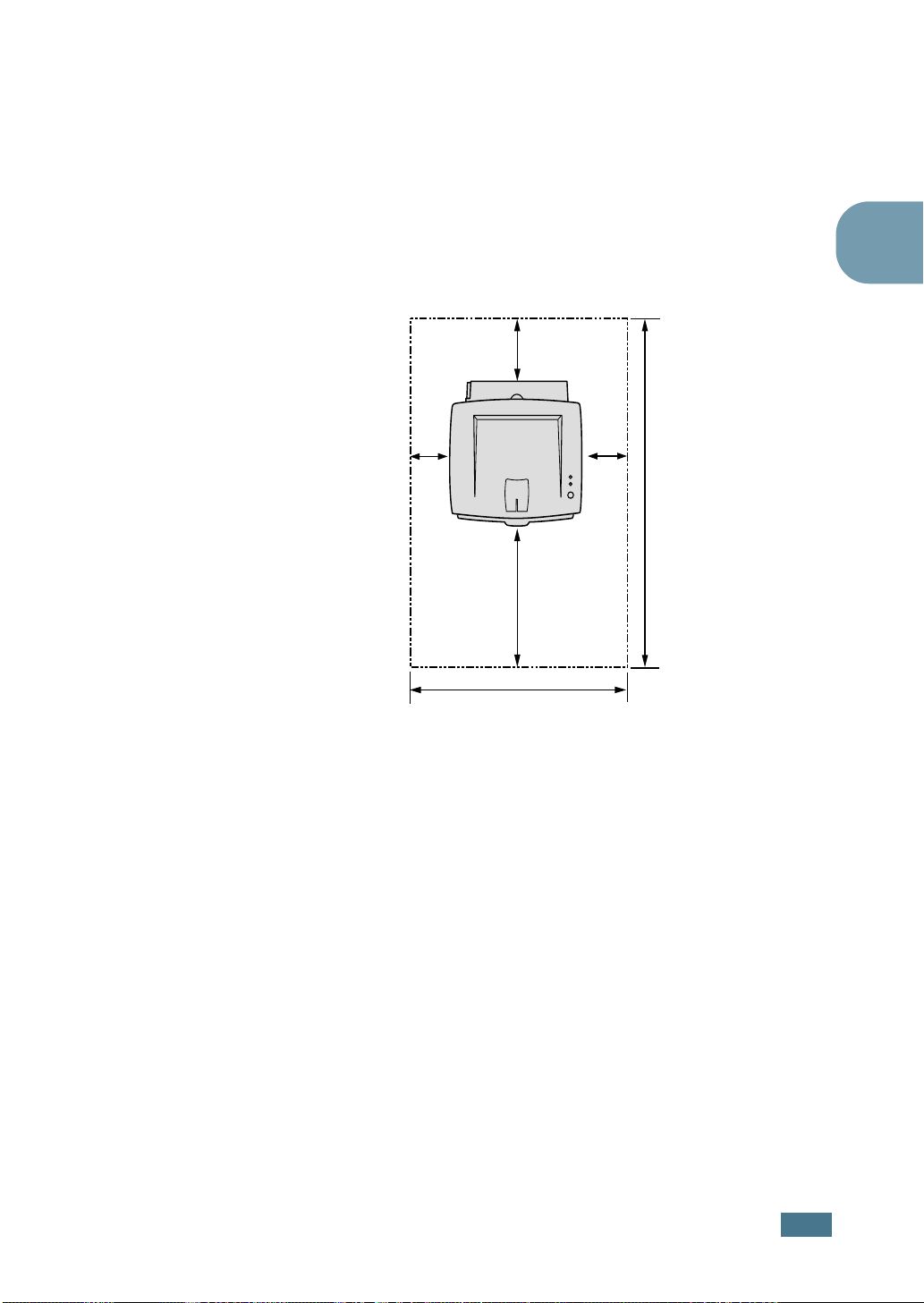
Klarering
Velge en plassering
Velg et vannrett, stødig sted for skriveren med nok plass slik at
luften kan sirkulere. Tenk på at deksler og skuffer som åpnes,
trenger ekstra plass. Området bør ha god ventilasjon og være
skjermet for direkte sollys eller kilder for varme, kulde og
fuktighet. Se bildet nedenfor for nødvendig klarering. Ikke la
skriveren stå nær kanten av en pult eller et bord!
100 mm
100 mm 100 mm
954.6 mm
2
482.6 mm
552 mm
• Front: 482,6 mm (nok rom til at skuffene kan fjernes)
• Bakside: 100 mm (nok rom til at den bakre
utskriftsskuffen kan åpnes)
• Høyre: 100 mm (nok rom for ventilasjon)
• Venstre: 100 mm
I
NSTALLERE SKRIVEREN DIN
2.3
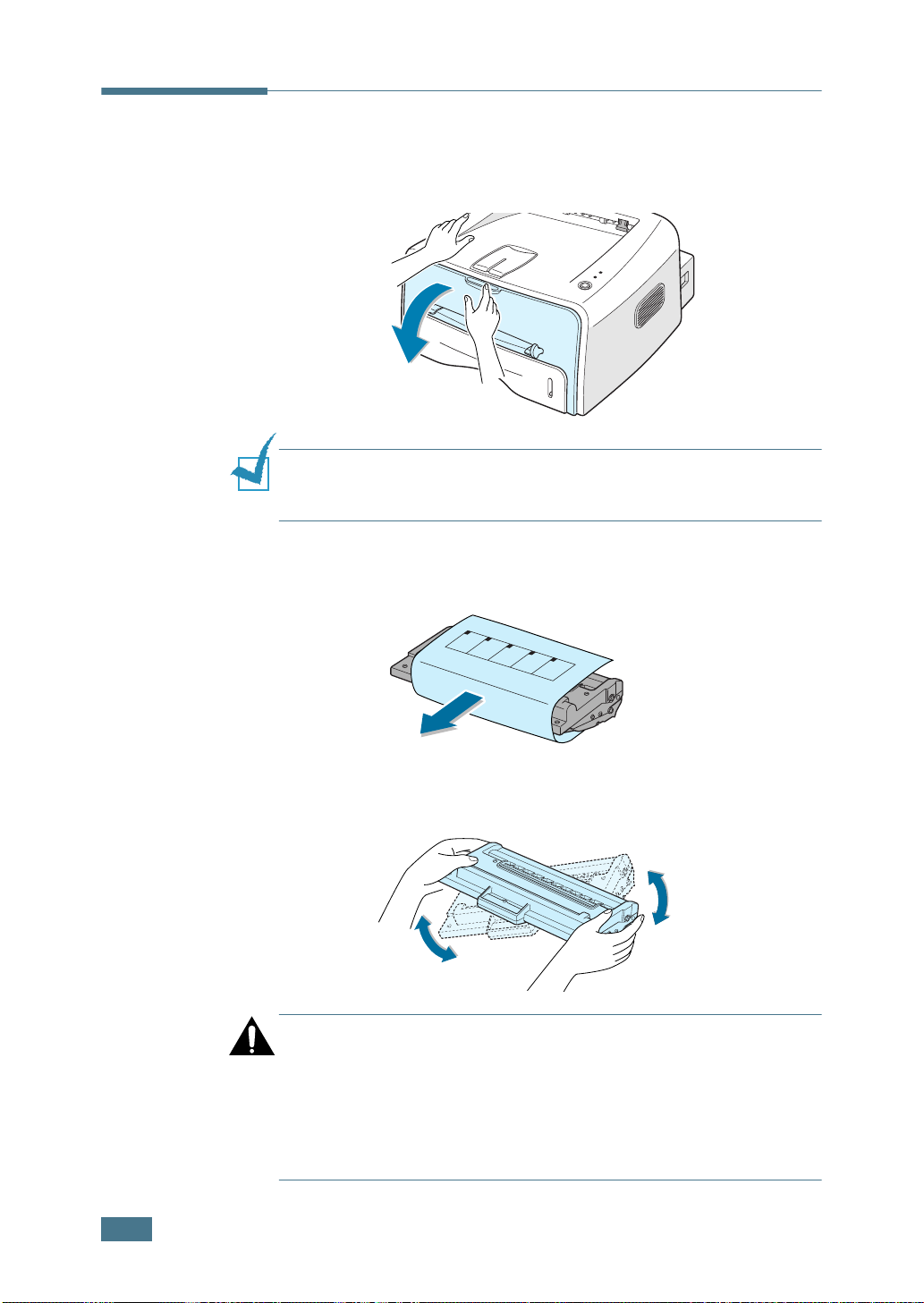
Installere tonerkassetten
1
Ta tak i frontdekselet og dra det mot deg for å åpne.
Merk: Ettersom skriveren er veldig lett, vil den muligens flytte på
seg når du åpner/lukker brettet eller installerer/fjerner
tonerkassetten. Utfør alle operasjoner så forsiktig som mulig.
2
Fjern tonerkassetten fra posen og fjern papiret som dekker
kassetten.
2.4
3
Rist kassetten forsiktig fra side til side for å fordele toneren
jevnt inne i kassetten.
FORSIKTIG:
• Hvis du vil unngå skade på kassetten, må du ikke utsette den for
lys i mer enn et par minutter. Dekk den med papir hvis den
ligger ubeskyttet lenger.
• Hvis du får toner på klærne, må du tørke den av med en tørr klut
og vaske klærne i kaldt vann. Varmt vann får toneren til å trekke
inn i tøyet.
I
NSTALLERE SKRIVEREN DIN
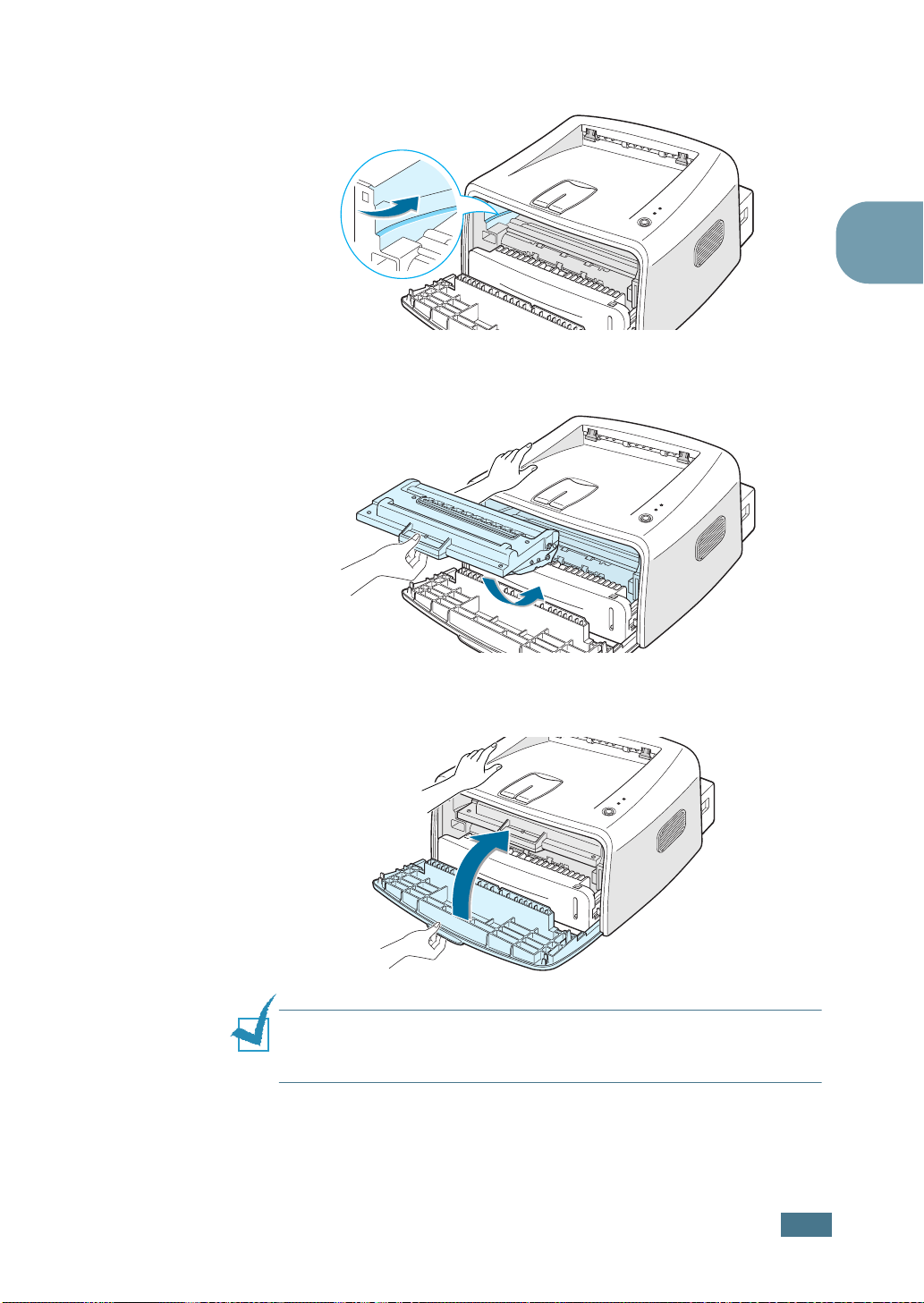
4
Finn tonerhullene inne i skriveren, en på hver side.
5
Ta tak i håndtaket og sett inn kassetten i skriveren til den
kommer på plass.
2
6
Lukk frontdekselet. Kontroller at dekselet er godt lukket.
Hvis det ikke lukkes
Merk: Hvis du skriver ut tekst med 5 % dekning, kan du forvente
at toneren varer til ca 1000 sider (3000 sider for tonerkassetten
som leveres med skriveren).
skikkelig, kan det oppstå utskriftsfeil.
I
NSTALLERE SKRIVEREN DIN
2.5
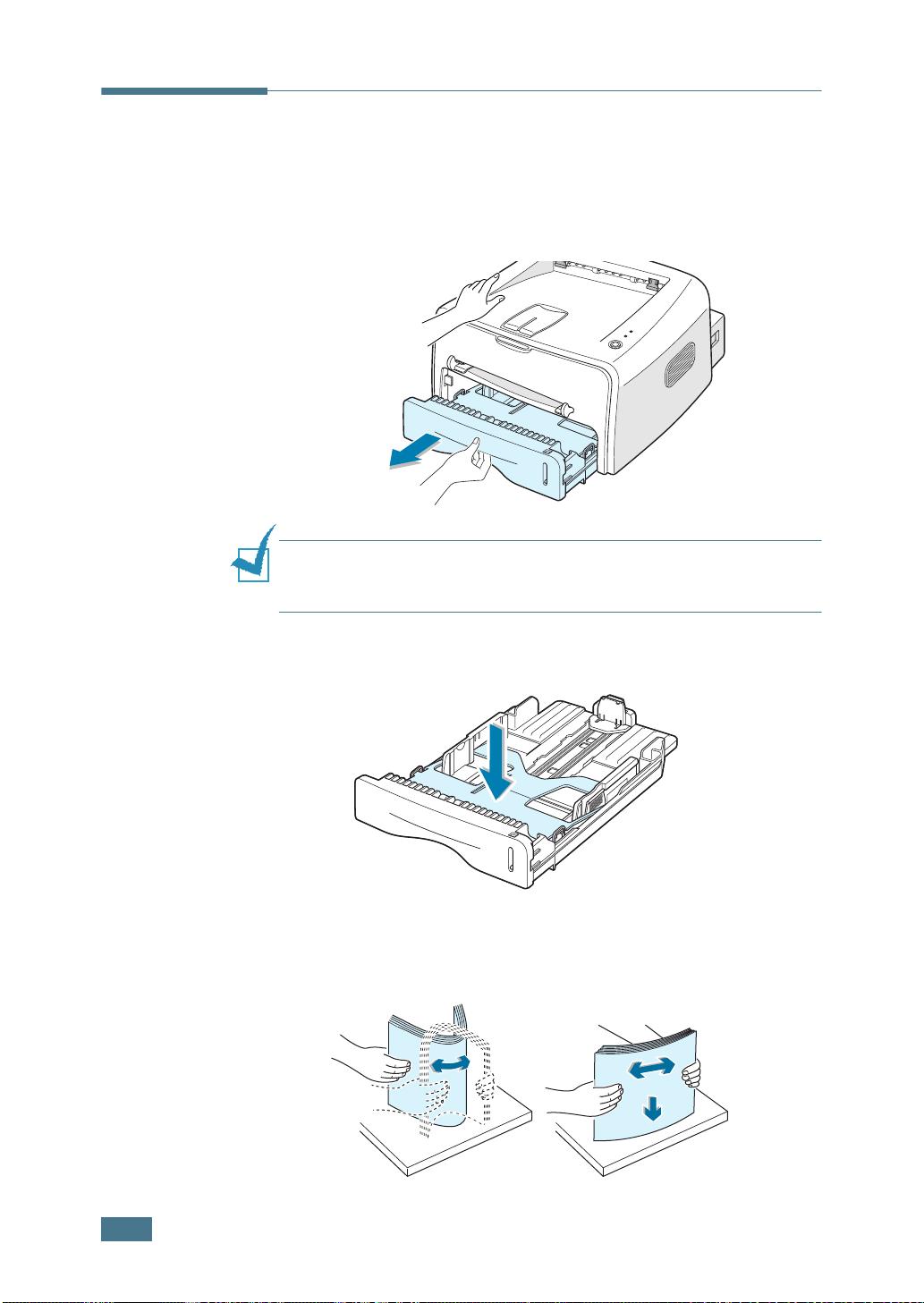
Legge inn papir
Du kan legge inn ca. 250 papirark i skuffen.
1
Dra skuffen ut av skriveren.
Merk: Ettersom skriveren er veldig lett, vil den muligens flytte på
seg når du åpner/lukker brettet eller installerer/fjerner
tonerkassetten. Utfør alle operasjoner så forsiktig som mulig.
2
Trykk ned trykkplaten til den låses på plass.
3
Gjør klar en papirbunke ved å bla i den eller bøye den fram
og tilbake. Sett bunken mot en flat overflate for å jevne
kantene.
2.6
I
NSTALLERE SKRIVEREN DIN
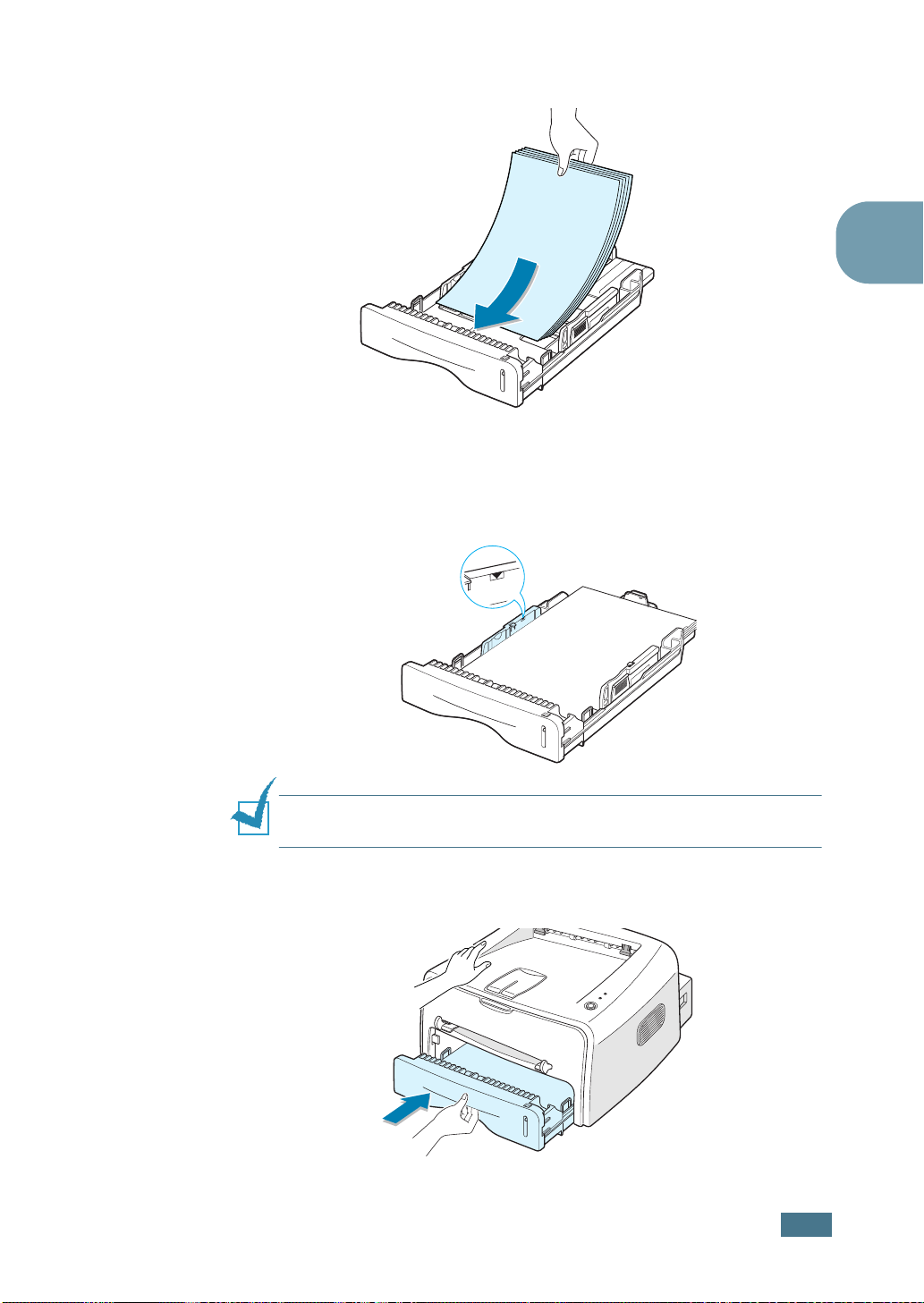
4
Legg i papiret med utskriftssiden ned.
Kontroller at alle hjørnene ligger flatt i skuffen.
5
Legg merke til papirgrensemerket på venstre innsidevegg i
skuffen. For mye papir kan forårsake papirstopp.
2
Merk: Hvis du vil endre papirformatet i skuffen, se “Endre
papirformatet i skuffen” på side 2.8.
6
Sett skuffen tilbake i skriveren.
I
NSTALLERE SKRIVEREN DIN
2.7
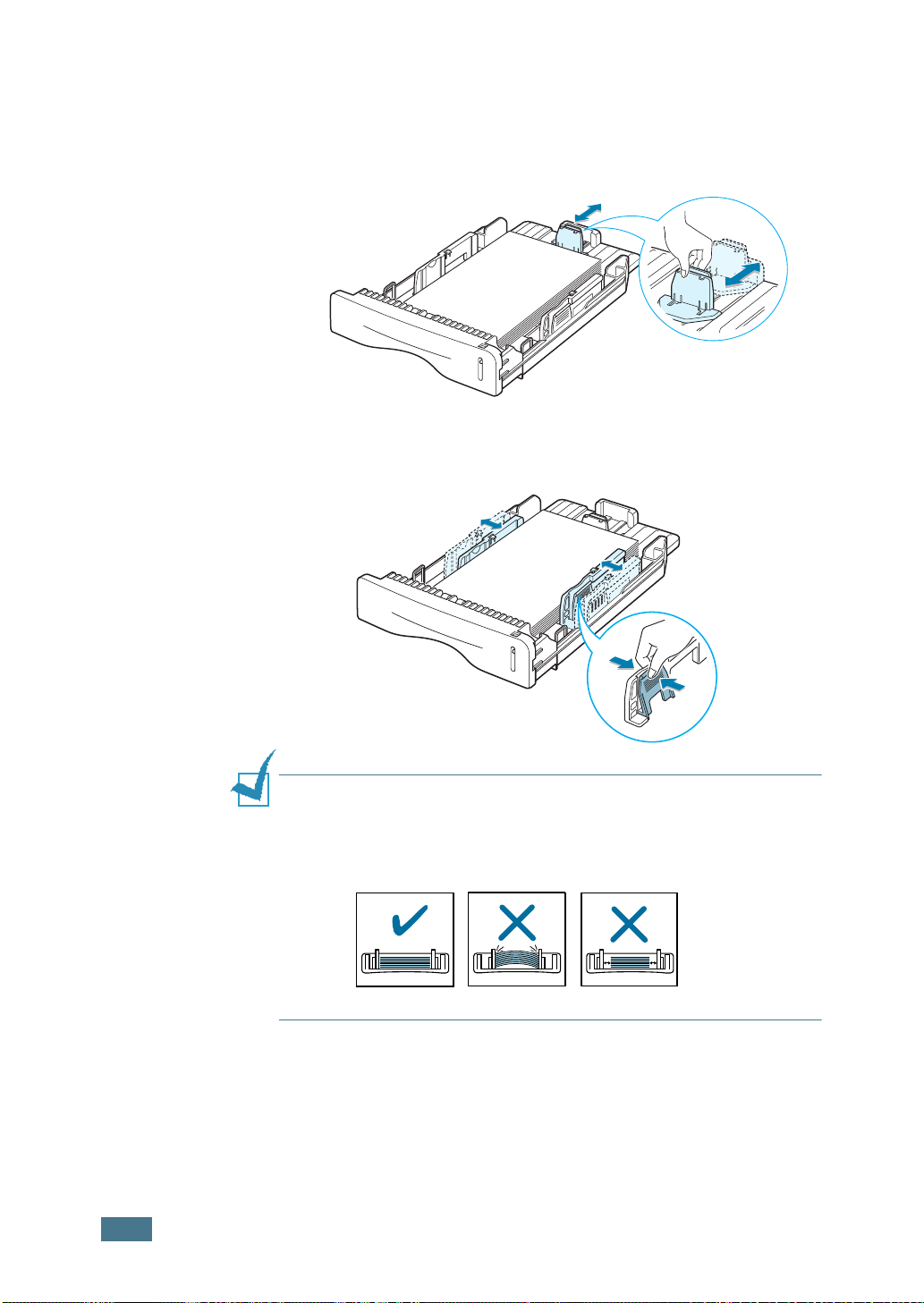
Endre papirformatet i skuffen
1
Klem den bakre støtten som vist under for å justere
papirlengden.
2
Klem sidestøtten som vist og la den hvile mot venstre side
av papiret.
2.8
Merk:
• Ikke flytt breddestøtten så langt at papiret bølger seg.
• Hvis du ikke justerer breddestøtten, kan det forårsake
papirstopp.
I
NSTALLERE SKRIVEREN DIN
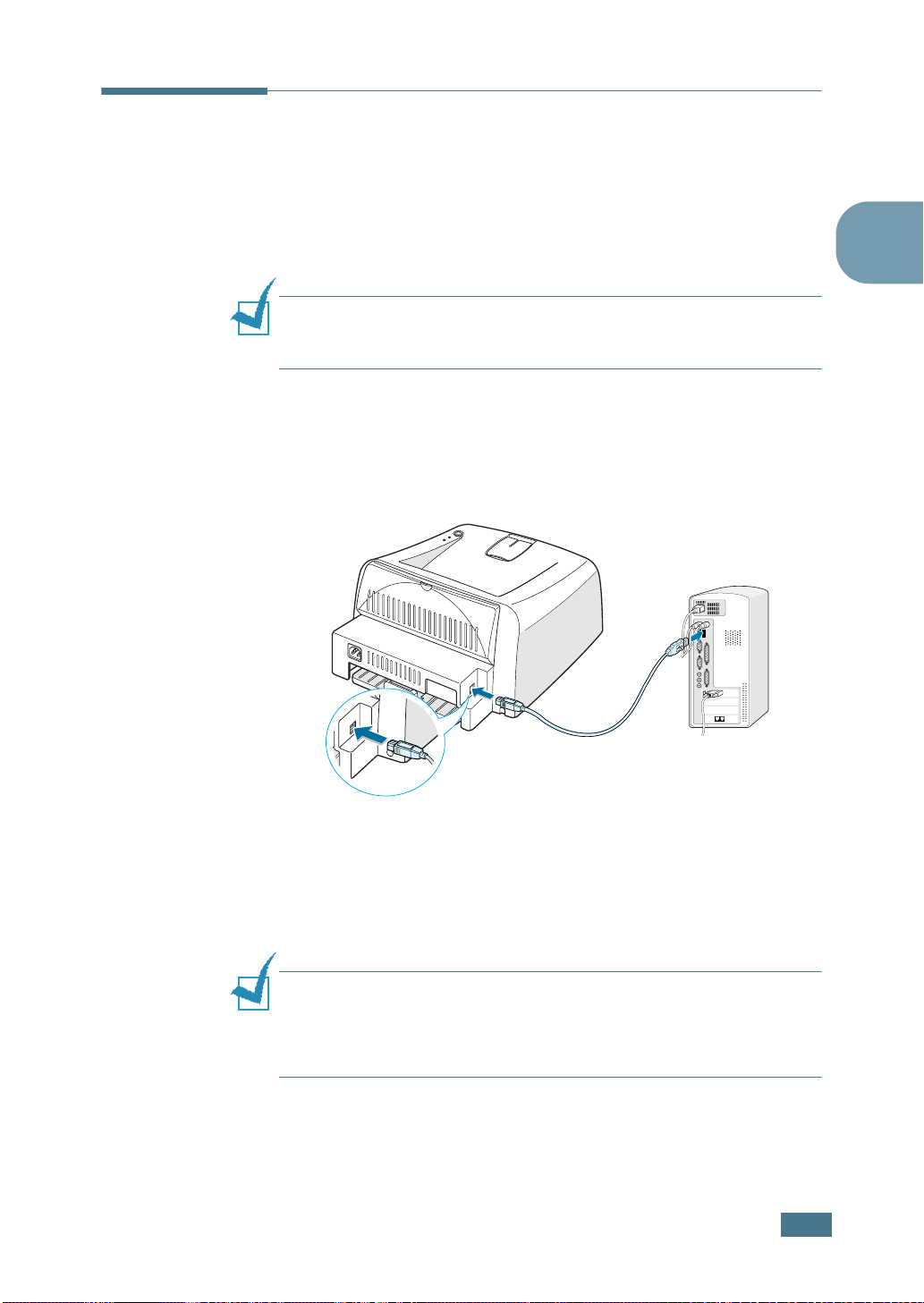
Koble til en skriverkabel
Hvis du vil skrive ut fra datamaskinen din, må du koble skriveren
til datamaskinen din med en Universal Serial Bus (USB)-kabel.
Bruke en USB-kabel
Merk: Hvis du vil koble skriveren til USB-porten på datamaskinen,
må du ha en godkjent USB-kabel. Du må kjøpe en USB 1.1kompatibel kabel som ikke er lengre enn 3 m.
1
Kontroller at både skriveren og datamaskinen er slått av.
2
Sett inn USB- skriverkabelen i kontakten på baksiden av
skriveren.
Til USB-porten på
datamaskinen din
2
3
Koble den andre enden av kabelen til en tilgjengelig USBport på datamaskinen din.
Se brukerveiledningen for datamaskinen din hvis du trenger
hjelp.
Merk:
• For å bruke en USB-kabel må du kjøre Windows 98/Me/2000/XP.
• I Windows 98/Me, må du installere USB-driveren for å tilføye
USB-porten. Se side 2.15.
I
NSTALLERE SKRIVEREN DIN
2.9
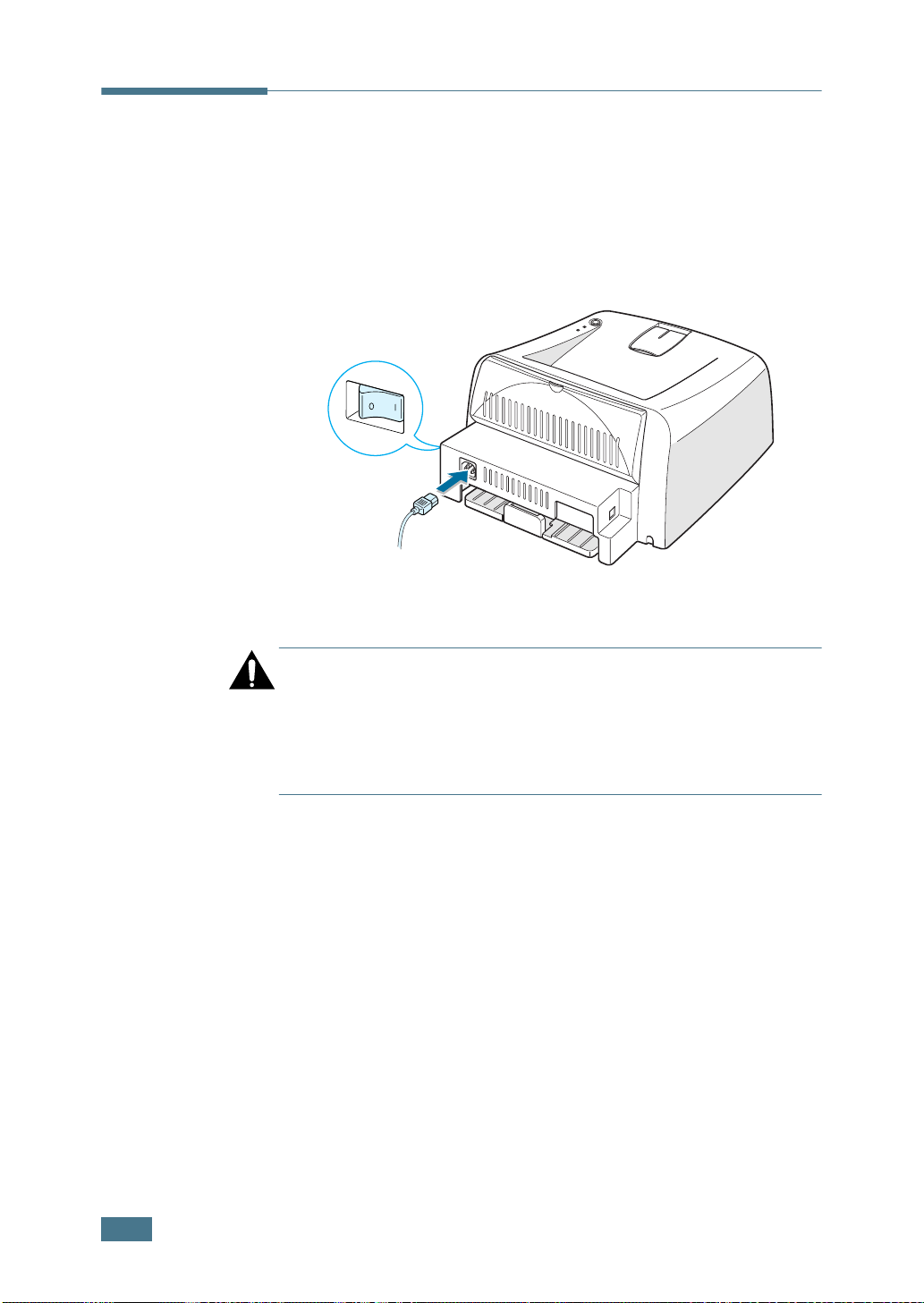
Slå på skriveren
1
Sett inn strømledningen i kontakten på baksiden av
skriveren.
2
Sett den andre enden i en jordet veggkontakt med
vekselstrøm og slå på skriveren med strømbryteren.
Til veggkontakt med vekselstrøm
FORSIKTIG:
• Dette fikseringsområdet i den bakre delen inne i skriveren, er
varmt når det er strø mforsynt. Værforsiktig slik at du ikke
brenner deg når du vil ha adgang til dette området.
• Ikke demonter skriveren når den er strø mforsynt. Hvis du gjør
det, kan du få elektrisk støt.
2.10
I
NSTALLERE SKRIVEREN DIN
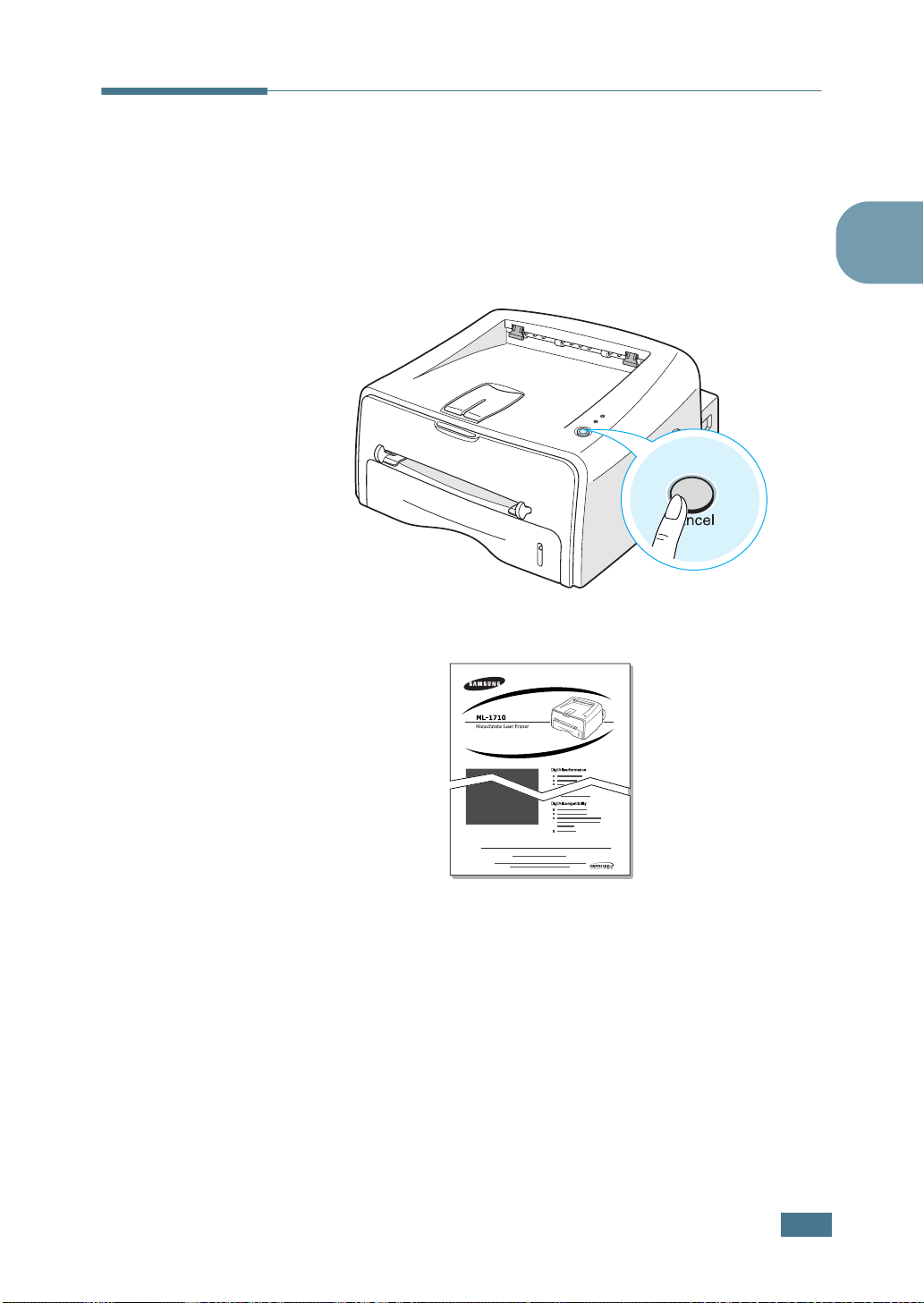
Skrive ut en demoside
Skriv ut en testside for a forsikre deg om at skriveren virker som
den skal.
1
Hold nede knappen Cancel i ca. 2 sekunder for å skrive ut
en demoside.
2
Demo-siden viser skriverens någjeldende konfigurasjon.
2
I
NSTALLERE SKRIVEREN DIN
2.11

Installere skriverprogramvare
Den leverte CD-ROM-en inneholder Windows
utskriftsprogramvare, Linux utskriftsprogramvare, on-line
brukerveiledning og Acrobat Reader for å se brukerveiledningen.
Hvis du skriver ut fra Windows
Du kan installere følgende skriverprogramvare ved å bruke
CD-ROM-en.
• Skriverdriver for Windows. Bruk denne driveren for utnytte
skriverens funksjoner fullt ut. Se side 2.14.
• Skriverstatuskontroll Gjør at du kan se skriverens
utskriftsstatus. Se side 4.26.
• USB driver For å tilføye USB-port til Windows 98/Me. Du må
først installere USB-driveren for USB-koblingen i Windows 98/
Me. I Windows 2000/XP, leveres USB-porten, slik at du ikke
behøver å installere USB-driveren. Bare installer
skriverprogramvaren, se side 2.14.
Hvis du skriver ut i Linux
Gå til “Bruke skriveren din i Linux” på side 7.2, for opplysninger
om hvordan du installerer Linux-driveren.
2.12
I
NSTALLERE SKRIVEREN DIN

Skriverdriver-funksjoner
Dine skriverdrivere støtter følgende standardfunksjoner:
• Valg av papirkilde
• Papirformat, orientering og mediatype
• antall kopier
Tabellen nedenfor viser en generell oversikt over funksjoner
som støttes av skriverdrivere.
Skriverdriver
Funksjon
Win98/Me Win 2000/XP
Tonersparing J J
Alternativ for utskriftskvalitet J J
Utskrift av plakat J J
Flere sider per ark
(N-up)
Tilpass til side-utskrift J J
Utskrift i skala J J
Vannmerke J J
JJ
2
Overlegg J J
I
NSTALLERE SKRIVEREN DIN
2.13

Installere skriverprogramvare i Windows
Systemkrav
Kontroller følgende:
• At du har minst 32 MB (Windows 98/Me), 64 MB
(Windows 2000), 128 MB (Windows XP) eller mer RAM
installert på din PC.
• At det er minst 300 MB ledig diskplass på din PC.
• At alle programmer på PC-en er lukket på din PC før du starter
installeringen.
• Windows 98, Windows Me, Windows 2000 eller Windows XP.
• Internet Explorer 5.0 eller senere.
I Windows 2000/XP
1
Sett inn CD-ROM-en i CD-ROM-stasjonen. Installasjonen
starter automatisk.
Hvis CD-ROM-stasjonen ikke kjøres automatisk:
Velg Kjør fra menyen Start, og tast x:\cdsetup.exe i
åpne-boksen (hvor bokstaven x står for CD-ROMstasjonen), klikk så OK.
Merk: Hvis dialogboksen Ny maskinvare funnet vises under
installeringen, klikk på øverst i boksens høyre hjørne eller
Avbryt.
2
Når vinduet for språkvalg vises, velg ønsket språk.
Hvis du ikke finner ønsket språk på skjermen, blar du
gjennom skjermen ved å bruke bla-knappen nederst til
høyre på skjermen.
2.14
I
NSTALLERE SKRIVEREN DIN

3
Klikk på Installar Samsung programvaren på
datamaskinen (SPL-driver).
Hvis du vil bruke Skriverstatuskontroll,
klikker du Installer Samsung programvaren II på din
PC (Status Monitor).
2
4
Vinduet Velkommen åpnes. Klikk på Neste.
5
Følg instruksjonene på skjermen for å fullføre
installeringen.
I Windows 98/Me
1
Koble skriveren til datamaskinen din ved å bruke USBkabelen, og slå de på. Hvis du ønsker flere opplysninger, se
side 2.9.
2
Vinduet Tilføy ny maskinvare vises. Klikk på Neste.
3
Sett CD-ROM-en inn i CD-ROM-stasjonen og merk av Søke
etter den beste driveren for din innretning og klikk på
Neste.
I
NSTALLERE SKRIVEREN DIN
2.15

4
Merk av CD-ROM-stasjon og klikk Bla gjennom og velg
deretter x:\USB (hvor bokstaven x står for CD-ROMstasjonen). Klikk på Neste.
5
Klikk på Neste. USB-driveren blir installert.
6
Når installasjonen er fullført, klikk på Avslutt.
7
Når vinduet for språkvalg vises, velg ønsket språk.
Merk: Hvis du allerede har installert skriverprogramvaren, vises
ikke denne skjermen.
8
Følg anvisningene i vinduet for å fullføre installasjonen av
skriverprogramvaren. Hvis du ønsker flere opplysninger, se
side 2.14.
Merk: Hvis skriveren ikke virker som den skal, installerer du
skriverdriveren på nytt.
2.16
I
NSTALLERE SKRIVEREN DIN

Installere skriverprogramvaren på nytt
Du må installere på nytt hvis installeringen mislyktes.
1
Fra menyen Start, velg Programmer.
2
Velg Samsung ML-1710 Series, og deretter Vedlikehold
av driveren for Samsung ML-1710 Series.
3
Vinduet for Vedlikehold av driveren for Samsung ML-1710
Series vises. Klikk Reparere og klikk på Neste.
4
Når den nye installeringen er utført, klikker du Avslutt.
Fjerne skriverprogramvare
1
Fra menyen Start, velg Programmer.
2
Velg Samsung ML-1710 Series, og deretter Vedlikehold
av driveren for Samsung ML-1710 Series.
2
3
Vinduet Vedlikehold av driveren for Samsung ML-1710
Series vises. Merk av for Fjerne og klikk deretter på
Neste.
4
Når du blir bedt om å bekrefte valget, klikker du OK.
Skriverdriveren for Samsung ML-1710 Series og alle
komponentene fjernes fra datamaskinen.
5
Når du er ferdig med deinstalleringen, klikk på Avslutt.
I
NSTALLERE SKRIVEREN DIN
2.17

Endre displayspråket
Etter at programvaren er installert, kan du endre displayspråk.
Hvis du installerte Statusmonitoren, gjelder det valgte språket
for den.
1
Fra menyen Start velg Programmer.
2
Velg Samsung ML-1710 Series, og Språkvalg.
3
Velg ønsket språk fra vinduet for språkvalg, og klikk OK.
2.18
I
NSTALLERE SKRIVEREN DIN

3
Bruke utskriftsmaterialer
Dette kappittelet vil hjelpe deg til å forstå hvilke papirtyper
du kan bruke og hvordan du kan legge inn papir i skuffen
for å oppnå best mulig utskriftskvalitet.
Dette kappittelet omfatter:
• Velge papir og andre materialer
• Velge utskriftssted
• Legge inn papir
• Skrive ut på konvolutter
• Skrive ut på etiketter
• Skrive ut på transparenter
• Skrive ut på kortpapir eller materialer med
tilpasset format
• Skrive ut på forhåndstrykt papir

Velge papir og andre materialer
Du kan skrive ut på en rekke utskriftsmaterialer, som for
eksempel vanlig papir, konvolutter, etiketter, transparenter, osv.
Se “Papirspesifikasjoner” på side 7.13. Du bør alltid bruke papir
av høy kvalitet beregnet for skrivere og kopimaskiner for å få
best mulig utskriftskvalitet.
Når du skal velge utskriftsmaterialer, bør du tenkte på følgende:
• Ønsket resultat: Papiret du velger bør passe til prosjektet.
• Størrelse: Du kan bruke alle papirstørrelser som passer
innenfor justeringskantene i papirskuffen.
• Vekt: Skriveren din støtter papir med følgende vekt
• 60~90 g/m
• 60~163 g/m
2
fint papir for skuffen
2
fint papir for den manuelle materen
• Hvithet: Noen papirtyper er hvitere enn andre og gir skarpere
og mer levende bilder.
• Overflateglatthet: Papirets glatthet virker inn på hvor skarp
utskriften ser ut på papiret.
FORSIKTIG: Hvis du bruker et materiale som ikke samsvarer
med papirspesifikasjonene, kan det forårsake problemer som gjør
at maskinen kan trenge service. Denne servicen dekkes ikke av
garantien eller serviceavtalen.
3.2
B
RUKE UTSKRIFTSMATERIALER

Format og kapasiteter
Format
Vanlig papir
Brev (8.5 x 11 tommer)
Legal-papir (8.5 x 14 tommer)
Executive-papir
(7.25 x 10.5 tommer)
Folio (8.5 x 13 tommer)
A4 (210 x 297 mm)
B5 (182 x 257 mm)
A5 (148 x 210 mm)
A6 (105 x 148 mm)
Konvolutter
Nr. 10 (4.12 x 9.5 tommer)
Monarch-konvolutt
(3.87 x 7.5 tommer)
C5 (162 x 229 mm)
DL (110 x 220 mm)
B5 (176 x 250 mm)
C6 (114 x 162 mm)
b
Innmatingskilde/Kapasitet
Skuffe
250
250
250
250
250
250
250
250
-
-
-
-
-
-
Manuell
innmating
1
1
1
1
1
1
1
1
1
1
1
1
1
1
a
3
Etiketter
Brev (8.5 x 11 tommer)
A4 (210 x 297 mm)
Transparenter
Brev (8.5 x 11 tommer)
A4 (210 x 297 mm)
Kortpapir
a. Maksimumskapasiteten kan reduseres, avhengig av papirets tykkelse.
b. Hvis du får mye papirstopp, mater du ett ark av gangen gjennom den manuelle
materen.
b
-
-
b
-
-
b
-1
B
RUKE UTSKRIFTSMATERIALER
1
1
1
1
3.3

Retningslinjer for papir og spesialmaterialer
Når du velger eller legger i papir, konvolutter eller andre
spesialmaterialer, bør du ha disse retningslinjene i tankene:
• Forsøk på å skrive ut på fuktig, bøyd, skrukkete eller
istykkerrevet papir kan forårsake papirstopp og dårlig
utskriftskvalitet.
• Bruk bare kuttede ark. Du kan ikke bruke flerdelt papir.
• Bruk bare kopieringspapir av høy kvalitet for å oppnå best
mulig utskriftskvalitet.
• Bruk ikke papir som det allerede er skrevet ut på eller som er
matet gjennom en kopimaskin.
• Bruk ikke papir med uregelmessigheter, som papirryttere eller
stifter.
• Legg ikke inn papir mens utskrift pågår og overfyll aldri en
skuff. Dette kan forårsake papirstopp.
• Unngå papir med pregede bokstaver, perforeringer eller
tekstur som er enten for glatt eller for ru.
• Farget papir må være av samme høye kvalitet som hvitt
kopipapir. Pigmentene må tåle skriverens
fikseringstemperatur på 205°C i 0,1 sekund uten å ta skade.
Ikke bruk papir med farget belegg som ble lagt til etter at
papiret var produsert.
• Forhåndstrykte skjemaer må trykkes med brannsikkert,
varmeresistent blekk som ikke smelter, fordamper eller avgir
skadelige utslipp, når det blir utsatt for skriverens
fikseringstemperatur på ca 205°C i 0,1 sekund.
• Lagre papiret i pakningen til det skal brukes. Plasser eskene
på paller eller hyller, ikke på gulvet.
• Ikke plasser tunge gjenstander oppå papiret, enten det er
innpakket eller ikke.
• Hold papiret vekk fra fuktighet, direkte sollys eller annet som
kan forårsake at det skrukker eller bøyes.
3.4
B
RUKE UTSKRIFTSMATERIALER

Velge utskriftssted
Skriveren har to utdatasteder: den bakre utskriftsskuffen og
den øvre utskriftsskuffen.
❷ Øvre utskriftsskuff ❷ Bakre utskriftsskuff
Hvis du vil bruke den øvre utskriftsskuffen, må du se til at den
bakre utskriftsskuffen er lukket. Hvis du vil bruke den bakre
utskriftsskuffen, åpner du den.
Merknader:
• Hvis papiret som kommer ut i den øvre utskriftsskuffen for
eksempel er bøyd, kan du prøve å bruke den bakre
utskriftsskuffen.
• For å unngå papirstopp, bør du ikke åpne eller lukke den bakre
utskriftsskuffen under utskrift.
3
Skrive ut til den øvre utskriftsskuffen
(forsiden ned)
Den øvre utskriftsskuffen mottar papiret med forsiden ned, i
riktig rekkefølge. Den øvre utskriftsskuffen bør brukes til de
fleste utskriftsjobbene.
Merk: Hvis du skriver ut svært mange sider etter hverandre, kan
overflaten i utskriftsskuffen bli varm. Vær forsiktig så du ikke
berører overflaten, og hold øye med barn.
B
RUKE UTSKRIFTSMATERIALER
3.5

Skrive ut til den bakre utskriftsskuffen (forsiden opp)
Skriveren skriver alltid ut til den bakre utskriftsskuffen hvis den
er åpen. Papiret kommer ut av skriveren med forsiden opp, og
hver gang det kommer ut et papirark, faller det ned fra
skriveren.
Utskrift fra den manuelle materen til den bakre utskriftsskuffen
gir en rett papirbane. Hvis du åpner den bakre utskriftsskuffen,
vil kanskje kvaliteten forbedres i følgende tilfeller:
• konvolutter
• etiketter
• transparenter
Åpne den bakre utskriftsskuffen:
1
Åpne den bakre døren ved å dra den ned. Dekslet fungerer
som utskriftsskuff.
Merk: Vær forsiktig når du åpner bakdekselet. Innsiden av
skriveren er fremdeles varm.
3.6
B
RUKE UTSKRIFTSMATERIALER

2
Hvis du ikke vil stable de utskrevne sidene på den bakre
utskriftsskuffen, lukk igjen skuffen. Sidene vil dermed
stables i den øvre utskriftsskuffen.
Legge inn papir
Hvis du legger inn papiret riktig, kan det forhindre papirstopp og
sikre problemfri utskrift. Ikke fjern papirskuffen under utskrift.
Det kan føre til papirstopp. Se “Format og kapasiteter” på
side 3.3 om godkjente papirformat og kapasiteter for hver skuff.
3
Papirnivåindikatoren foran i papirskuffen viser hvor mye papir
som er igjen i skuffen. Når skuffen er tom, synker materens
indikator.
Papir fullTomt for papir
Bruke skuffen
Skuffen tar 250 ark. Se “Format og kapasiteter” på side 3.3 om
godkjente papirformat og kapasiteter for hver skuff.
Legg inn en papirstabel i skuffen og skriv ut. Hvis du ønsker flere
opplysninger om hvordan du legger inn papir i skuffen, se
“Legge inn papir” på side 2.6.
B
RUKE UTSKRIFTSMATERIALER
3.7

Bruke manuell innmating
Hvis du velger Manuell innmating i alternativet Kilde, kan du
legge inn papir manuelt i den manuelle materen. Manuell
innlegging av papir kan være nyttig når du vil kontrollere
utskriftskvaliteten etter hver utskrift.
Hvis papiret kiler seg fast i skuffen, fyll på ett papirark i gangen
i den manuelle materen.
1
Fyll på utskriftsmaterialet i den manuelle materen med
utskriftssiden opp.
Tilpass papirstøtten mot utskriftsmaterialet uten å bøye
papiret.
3.8
2
Når du skriver ut et dokument, må du velge Manuell
innmating som Kilde fra programmet og deretter velge
riktig papirformat og -type. Hvis du ønsker flere
opplysninger, se side 4.6.
3
Trykk på knappen Cancel for å starte matingen.
4
Utskriften starter.
5
Hvis du skriver ut flere sider, legg inn neste ark etter at den
første siden er skrevet ut og trykk på knappen Cancel.
Gjenta dette trinnet for hver side som skal skrives ut.
B
RUKE UTSKRIFTSMATERIALER

I modusen manuell innmating kan du ikke avbryte en utskrift
ved å trykke på knappen Cancel.
For å avbryte en utskrift i modusen manuell innmating:
1
Slå av skriveren.
2
Dobbeltklikk på ikonet nederst til høyre i vinduet.
Dobbeltklikk på dette ikonet
for å se utskriftskøen.
3
Velg en utskrift som du vil avbryte.
3
4
For Windows 98/Me, velg Avbryt utskrift fra menyen
Dokument.
For Windows 2000/XP, velg Avbryt fra menyen Dokument.
5
Når utskriftene er fjernet fra listen. Slå på skriveren.
B
RUKE UTSKRIFTSMATERIALER
3.9

Skrive ut på konvolutter
Retningslinjer
• Bruk bare konvolutter som er anbefalt for laserskrivere. Før
du legger konvoluttene i den manuelle materen, må du
kontrollere at de ikke er skadet og at de ikke sitter fast i
hverandre.
• Legg ikke inn frankerte konvolutter.
• Bruk aldri konvolutter med hekter, låser, vinduer, fôr eller
konvolutter som er selvklebende. Disse konvoluttene kan
påføre skriveren alvorlig skade.
1
Åpne den bakre utskriftsskuffen. Legg konvoluttene inn i
den manuelle materen med fliksiden vendt ned.
Frimerkeområdet er på side, og enden med
frimerkeområdet går inn i materen først.
3.10
2
Juster støtten til venstre side av konvoluttbunken.
B
RUKE UTSKRIFTSMATERIALER

3
Når du skriver ut et dokument, må du velge Manuell
innmating som Kilde fra programmet og deretter velge
riktig papirformat og -type. Hvis du ønsker flere
opplysninger, se side 4.6.
4
Trykk på knappen Cancel for å starte matingen.
Merk: Vær forsiktig når du åpner bakdekselet. Innsiden av
skriveren er fremdeles varm.
5
Utskriften er i gang. Lukk den bakre utskriftsskuffen.
3
B
RUKE UTSKRIFTSMATERIALER
3.11

Skrive ut på etiketter
Retningslinjer
• Bruk bare etiketter som er anbefalt for laserskrivere.
• Kontroller at etikettenes klebende materiale tåler
fikseringstemperaturen på 200°C i 0,1 sekund.
• Kontroller at det ikke vises klebende materiale mellom
etikettene. Utsatte områder kan forårsake at etikettene
løsner under utskrift, noe som forårsaker papirstopp.
Ubeskyttet klebemateriale kan også forårsake skade på
skriverens komponenter.
• Mat ikke samme etikettark gjennom skriveren mer enn én
gang. Den klebende baksiden er utformet for en omgang i
skriveren.
• Ikke bruk etiketter som er atskilt fra beleggarket eller som er
rynkede, boblete eller skadet på noe annet vis.
1
Åpne den bakre utskriftsskuffen. Legg inn etiketter i den
manuelle materen med utskriftssiden opp.
3.12
2
Juster støtten i forhold til etikettenes bredde.
B
RUKE UTSKRIFTSMATERIALER

3
Når du skriver ut på etiketter, må du velge Manuell
innmating som Kilde fra programmet og deretter velge
riktig papirstørrelse og -type. Hvis du ønsker flere
opplysninger, se side 4.6.
Merk: Vær forsiktig når du åpner bakdekselet. Innsiden av
skriveren er fremdeles varm.
4
Trykk på knappen Cancel for å starte matingen. Utskriften
er i gang. Lukk den bakre utskriftsskuffen.
Merk: For å unngå at etiketter klebes sammen, må du ikke la de
utskrevne etikettarkene stables opp når de er skrevet ut
Skrive ut på transparenter
3
Retningslinjer
• Bruk bare transparenter som anbefales for bruk i
laserskrivere.
• Kontroller at transparentene ikke er rynket, bøyde eller har
avslitte kanter.
• Hold transparentene i kantene for å unngå å ta på
utskriftssiden. Fettlag på transparenten kan forårsake
problemer.
• Vær forsiktig så du ikke skraper opp eller etterlater
fingeravtrykk på utskriftssiden.
1
Åpne den bakre utskriftsskuffen. Legg transparentene i den
manuelle materen med utskriftssiden opp, og overdelen
med den selvklebende remsen først.
B
RUKE UTSKRIFTSMATERIALER
3.13

2
Juster støtten i forhold til transparentenes bredde.
3
Når du skriver ut på transparenter, må du velge Manuell
innmating som Kilde fra programmet og deretter velge
riktig papirformat og -type. Hvis du ønsker flere
opplysninger, se side 4.6.
Merk: Vær forsiktig når du åpner bakdekselet. Innsiden av
skriveren er fremdeles varm.
4
Trykk på knappen Cancel for å starte matingen.
Utskriften er i gang. Lukk den bakre utskriftsskuffen.
Merk:
• For å unngå at transparentene klebes sammen, må du ikke la de
utskrevne arkene stables opp når de er skrevet ut.
• Legg transparentene på en flat overflate etter at du har fjernet
dem fra skriveren.
3.14
B
RUKE UTSKRIFTSMATERIALER

Skrive ut på kortpapir eller materialer med tilpasset format
Postkort, registerkort 3.5 x 5.83 tommer (indeks) og andre
materialer av tilpasset format kan skrives ut med denne
skriveren. Det minste formatet er 76 x 127 mm og det største
formatet er 216 x 356 mm.
Retningslinjer
• Legg alltid papir inn med kortsiden først i den manuelle
materen. Hvis du vil skrive ut i liggende modus, må du foreta
innstillingen i programvaren. Hvis du legger inn papiret med
langsiden først, kan det oppstå papirstopp.
• Ikke skriv ut på medier som er mindre enn 76 mm brede eller
127 mm lange.
• Når du skriver ut på media med formatet 76 mm x 127 mm,
og legger det i skuffen, må du åpne bakre utskriftsskuff.
1
Åpne den bakre utskriftsskuffen. Legg inn
utskriftsmaterialer med utskriftssiden opp, kortsiden
først og mot skuffens venstre kant.
3
2
Juster støtten i forhold til transparentenes bredde.
B
RUKE UTSKRIFTSMATERIALER
3.15

3
Når du skriver ut på kortpapir eller på tilpasset papirformat,
må du velge Manuell innmating som Kilde fra
programmet, og så velge riktig papirformat og -type. Hvis
du ønsker flere opplysninger, se side 4.6.
Merk: Hvis formatet på ditt utskriftsmateriale ikke står på listen i
boksen Størrelse i kategorien Papir i egenskapene for
skriverdriveren, klikk på knappen Tilføy tilpasset og still inn
formatet manuelt. Se side 4.6.
4
Trykk på knappen Cancel for å starte matingen.
Utskriften er i gang. Lukk den bakre utskriftsskuffen.
Skrive ut på forhåndstrykt papir
Forhåndstrykt papir er papir som har noe trykt på det før det
sendes gjennom skriveren (papir som allerede har forhåndstrykt
logo øverst på siden, for eksempel).
Retningslinjer
• Brevhoder må trykkes med varmebestandig blekk som ikke
vil smelte, fordampes eller utløse farlige emisjoner når det
utsettes for skriverens smeltepunkt på 205 °C i 0.1 sekund.
• Blekk på brevhoder skal ikke være brennbart og skal ikke ha
noen ugunstig virkning på skrivervalsene.
• Skjemaer og brevhoder skal ha vanntett innpakning for å
unngå at det endres under lagring.
• Før du legger i forhåndstrykt papir, som f.eks. skjemaer og
brevhodeark, må du sjekke at blekket på papiret er tørt.
Under smelteprosessen kan vått blekk smitte av fra
forhåndstrykt papir.
Merk: Vennligst unngå å bruke karbonpapir ettersom det kan
forårsake mekanisk feil i skriveren.
3.16
B
RUKE UTSKRIFTSMATERIALER

1
Legg brevhodearkene inn i den skuffen du vil bruke, som
vist i illustrasjonene under. Juster støttene slik at de passer
til papirbunkens bredde.
Legg inn arkene med
brevhodet opp, med
nedkanten mot
skriveren.
Legg inn arkene med
brevhodet opp, med
overkanten mot
skriveren.
3
2
Når du skriver ut, må du konfigurere papirkilde, -type og –
format på riktig måte i programvaren. Hvis du ønsker flere
opplysninger, se side 4.6.
B
RUKE UTSKRIFTSMATERIALER
3.17

N
OTATER
3.18
B
RUKE UTSKRIFTSMATERIALER

4
Utskriftsaktiviteter
Dette kappittelet forklarer utskriftsalternativene og vanlige
utskriftsaktiviteter.
Dette kappittelet omfatter:
• Skrive ut et dokument
• Stille inn papiregenskaper
• Bruke tonersparingsmodus
• Skrive ut flere sider på ett papirark (N-Up-utskrift)
• Skalere dokumentet
• Tilpasse dokumentet til en valgt papirformat
• Skrive ut plakater
• Stille inn grafikkegenskaper
• Skrive ut vannmerker
• Skrive ut overlegg
• Bruke statusskjermen
• Konfigurere en lokalt delt skriver

Skrive ut et dokument
Følgende prosedyrer beskriver de generelle trinnene som er
nødvendige for å skrive ut fra forskjellige Windows-programmer.
De nøyaktige trinnene for å skrive ut et dokument kan variere,
avhengig av programmet du bruker. Se brukerveiledingen for
din programvare for å få nøyaktig utskriftsprosedyre.
1
Åpne dokumentet du vil skrive ut.
2
Velg Skriv ut fra menyen Fil. Vinduet Skriv ut vises (det
kan se litt annerledes ut avhengig av programmet ditt).
De grunnleggende utskriftsinnstillingene velges i vinduet
Skriv ut. Disse innstillingene omfatter antall kopier og
utskriftsklasse.
Kontroller at skriveren
din er valgt.
4.2
3
U
TSKRIFTSAKTIVITETER
For å dra nytte av utskriftsfunksjoner som gis av din skriver
klikk Egenskaper i programmets utskriftsvindu og gå til
trinn 4.
Hvis du ser Oppsett, Skriver, eller Alternativer, klikk på
den knappen i stedet. Klikk deretter Egenskaper i neste
skjermbilde.

4
Nå ser du vinduet Egenskaper Samsung ML-1710 series,
som gjør at du får tilgang til alle opplysningene du kommer
til å trenge når du bruker skriveren din.
Kategorien Oppsett vises først.
Forhåndsvisningsbildet
viser prøvesiden med
de innstillingene du nå
har angitt.
4
Om nødvendig, velg alternativet Orientering.
Alternativet
teksten skrives ut på en side.
• Stående
• Liggende
• Roter Gjør at du kan rotere siden i de valgte gradene. Du
kan velge 0 eller 180 grader.
5
Fra kategorien Papir velger du papirkilde, -format og -type.
Hvis du ønsker flere opplysninger, se side 4.6.
6
Klikk på andre kategorier øverst i vinduet Egenskaper
Samsung ML-1710 series for å få tilgang til andre
funksjoner, om nødvendig.
Orientering
skriver i arkets bredde, som et brev.
skriver i arkets lengde, som i regneark.
Liggende
gjør at du kan velge retningen
Stående
U
TSKRIFTSAKTIVITETER
4.3

7
Når du har fullført utskriftsinnstillingene, klikker du OK helt
til vinduet Skriv ut vises.
8
Klikk OK for å starte utskriften.
Merk:
• De fleste Windows-programmer overstyrer innstillingene du
angir i skriverdriveren. Endre først alle utskriftsinnstillingene
som er tilgjengelig i programmet, og endre deretter de
resterende innstillingene ved hjelp av skriverdriveren.
• Innstillingene du endrer, forblir effektive så lenge du bruker det
samme programmet. Hvis du vil at endringene skal være
permanente, må de foretas i mappen Skrivere. Følg denne
fremgangsmåten:
1
Klikk på knappen Start i Windows.
2
For Windows 98/Me/2000, velg Innstillinger, og så Skrivere.
For Windows XP, velg Skrivere og fakser.
3
Velg skriveren Samsung ML-1710 Series.
4
Høyreklikk på skriverikonet og:
• I Windows 98/Me, velg Egenskaper.
• I Windows 2000/XP, velg Utskriftsinnstillinger.
5
Endre innstillingene for hver kategori, og klikk OK.
Avbryte en utskrift
Det er to måter å stoppe en utskrift på.
Hvis du vil stoppe en utskrift fra kontrollpanelet
Trykk på knappen Cancel på kontrollpanelet.
4.4
U
TSKRIFTSAKTIVITETER

Skriveren avslutter utskriften av siden som er i skriveren og
sletter resten av utskriften. Hvis du trykker Cancel avbrytes
bare den aktuelle utskriften i skriveren. Hvis det finnes flere
utskrifter i skriverminnet, må du trykke Cancel for hver utskrift
som skal slettes.
Hvis du vil stoppe en utskrift fra mappen
Skrivere
1
Fra menyen Start velg Innstillinger.
2
Velg Skrivere for å åpne vinduet Skrivere og dobbeltklikk
på ikonet Samsung ML-1710 Series.
3
Fra menyen Dokument velg Avbryt utskrift (Windows
98/Me) eller Avbryt (Windows 2000/XP).
Bruke en favorittinnstilling
Alternativet Favoritter, som vises i hver egenskapskategori,
gjør at du kan lagre de gjeldende egenskapsinnstillingene for
framtidig bruk.
4
For å lagre et element i Favoritter:
1
Endre innstillingene som ønsket på hver kategori.
2
Tast inn et navn for elementet i innmatingsboksen Favoritter.
3
Klikk på Lagre.
For å bruke en lagret innstilling velger du bare elementet fra
rullegardinlisten Favoritter.
For å slette et favorittinnstillingselement, velger du ønsket
element fra listen og klikker på Slett.
Du kan også gjenopprette skriverens standardinnstillinger ved å
velge
Skriverstandard
fra listen.
Bruke hjelp
Denne skriveren har en hjelpeskjerm som kan aktiveres med
knappen Hjelp i skriverens egenskapsvindu. Disse
hjelpeskjermene gir detaljert informasjon om skriverfunksjonene
i skriverdriveren.
Du kan også klikke på i det øvre hjørnet til høyre, og så
klikke på en av innstillingene.
U
TSKRIFTSAKTIVITETER
4.5

Stille inn papiregenskaper
Bruk følgende alternativer for å stille inn de grunnleggende
behovene for papirhåndtering når du får tilgang til
skriveregenskapene. Se side 4.2 hvis du ønsker flere
opplysninger om å få tilgang til skriveregenskaper.
Klikk på kategorien Papir for å få tilgang til forskjellige
papiregenskaper.
➀
➁
➂
➃
4.6
➀
➁
U
TSKRIFTSAKTIVITETER
Egenskap Beskrivelse
Eksemplarer gjør at du kan velge antall
kopier som skal skrives ut. Du kan angi
opptil 999.
Alternativet Format gjør at du kan velge
format for det papiret du la i skuffen.
Hvis ønsket format ikke står oppført på listen
i Størrelse-boksen, klikk Tilføy spesial
vinduet Spesialsideformat vises, still inn
papiret og klikk OK. Formatinnstillingen vises
i formatlisten slik at du kan velge det.
.
Når
Angi det
tilpassingsnavnet
du vil bruke.
Angi
papirformat.

Egenskap Beskrivelse
➂
➃
Kontroller at Kilde er stilt inn på tilsvarende
papirskuff.
Kilden Manuell innmating brukes når du
bruker den manuelle materen til å skrive ut
på spesielle materialer. Du må mate ett ark
om gangen inn i skriveren. Se side 3.8.
Hvis papirkilden er satt på Automatisk valg,
velger skriveren automatisk papir fra den
manuelle materen først og så fra skuffen.
Kontroller at Type er angitt til
Skriverstandard. Hvis du legger inn andre
utskriftsmaterialer, må du velge tilsvarende
papirtype. Hvis du ønsker flere opplysninger
om utskriftsmaterialer, se kapittel 3 "Bruke
utskriftsmaterialer".
4
Hvis du bruker bomullspapir, sett papirtypen
på Tykt for å få best mulig utskrift.
Hvis du vil bruke resirkulert papir, som veier
fra 20 lb til 24 lb, eller annet farget papir,
velger du Farget.
U
TSKRIFTSAKTIVITETER
4.7

Bruke tonersparingsmodus
Tonersparingsmodus gjør at skriveren bruker mindre toner på
hver side. Hvis du velger dette alternativet, vil du forlenge
levetiden til tonerkassetten og du reduserer kostnaden per side,
men du vil også redusere utskriftskvaliteten.
Det er to måter å aktivere tonersparingsmodus på.
Fra kontrollpanelet
Trykk på knappen Cancel i kontrollpanelet. Skriveren skal være
i klarmodus (On Line/Error grønn lysdiode lyser).
4.8
• Hvis lysdioden Toner Save lyser, er modusen aktivert og
skriveren bruker mindre toner for å skrive ut en side.
• Hvis lysdioden Toner Save ikke lyser, er modusen deaktivert
og skriveren skriver ut i normal modus.
U
TSKRIFTSAKTIVITETER

Fra programvaren
1
Når du endrer utskriftsinnstillinger fra programmet, må du
gå til skriveregenskapene. Se side 4.2.
2
Klikk på kategorien Grafikk og velg alternativet Spar
toner. Du kan velge:
• Skriverinnstilling: Hvis du velger dette alternativet,
bestemmes denne funksjonen av innstillingen du har gjort
på skriverens kontrollpanel.
• På: Velg dette alternativet for å bruke mindre toner på
hver side.
• Av: Hvis du ikke har behov for å spare toner for å skrive
ut et dokument, velger du dette alternativet.
4
3
Klikk OK.
U
TSKRIFTSAKTIVITETER
4.9

Skrive ut flere sider på ett papirark (N-Up-utskrift)
Du kan velge antall sider du vil skrive ut på ett ark. Hvis du
velger å skrive ut flere enn én side per ark, vil sidene se mye
mindre ut og bli plassert på arket. Du kan skrive ut opptil 16
sider på ett ark.
1
For å endre utskriftsinnstillinger fra programmet må du gå
til skriveregenskapene. Se side 4.2.
2
Fra kategorien Oppsett velg Antall sider per ark i
rullegardinlisten Type.
3
Velg antall sider du vil skrive ut per ark (1, 2, 4, 9 eller 16)
i rullegardinlisten Sider per ark.
4.10
U
TSKRIFTSAKTIVITETER
Merk av Skriv ut sidekant for å skrive ut en kant rundt
hver side på arket. Skriv ut sidekant aktiveres bare hvis
Sider per ark er 2, 4, 9 eller 16.

4
Velg sidersorteringen, om nødvendig.
132
4
Høyre,
så ned
5
Fra kategorien Papir velg papirkilde, -format og -type.
6
Klikk OK og skriv ut dokumentet.
123
Ned, så
høyre
4
241
Venstre,
så ned
3
341
2
Ned, så
venstre
4
U
TSKRIFTSAKTIVITETER
4.11

Skalere dokumentet
Du kan skalere utskriften din på en side.
1
Når du endrer utskriftsinnstillinger fra programmet, må du
gå til skriveregenskapene. Se side 4.2.
2
Fra kategorien Oppsett, velg Reduksjon/forstørrelse i
rullegardinlisten Type.
3
Angi ønsket skalaprosent i innmatingsboksen Prosent.
Du kan også klikke på knappen eller ❷.
4.12
4
5
U
TSKRIFTSAKTIVITETER
Klikk på kategorien Papir, velg papirkilde, -format og -type.
Klikk OK og skriv ut dokumentet.

Tilpasse dokumentet til en valgt papirformat
Denne skriverfunksjonen gjør at du kan skalere utskriften til
A
enhver valgt papirformat, uavhengig av den digitale
dokumentstørrelsen. Dette kan være nyttig når du vil
kontrollere fine detaljer på et lite dokument.
1
Når du endrer utskriftsinnstillinger fra programmet, må du
gå til skriveregenskapene. Se side 4.2.
2
Fra kategorien Oppsett, velg Tilpass til side i
rullegardinlisten Type.
4
3
Velg ønsket format fra rullegardinlisten Utskriftspapir.
4
Fra kategorien Papir, velg papirkilde, -format og -type.
5
Klikk OK og skriv ut dokumentet.
U
TSKRIFTSAKTIVITETER
4.13

Skrive ut plakater
Denne funksjonen gjør at du kan skrive ut en enkel side på 4, 9,
eller 16 ark, slik at de kan limes sammen for å utgjøre en plakat.
1
Når du endrer utskriftsinnstillinger fra programmet, må du
gå til skriveregenskapene. Se side 4.2.
2
Klikk på kategorien Oppsett, og velg Plakatutskrift i
rullegardinlisten Type.
4.14
3
U
TSKRIFTSAKTIVITETER
Konfiguerer alternativet plakat:
Du kan velge sideoppsett mellom 2x2, 3x3, eller 4x4. Hvis
du velger 2x2, strekker utskriften seg automatisk over 4
utskrevne sider.

Du kan angi en overlapping i millimeter eller tommer for at
det skal bli lettere å rekonstruere den ferdige plakaten.
0,4 mm
4
Klikk på kategorien Papir, velg papirkilde, -format og -type.
5
Klikk OK og skriv ut dokumentet. Du gjør ferdig plakaten
ved å sette sammen utskriftene.
0,4 mm
4
U
TSKRIFTSAKTIVITETER
4.15

Stille inn grafikkegenskaper
Bruk følgende grafikkalternativer for å justere utskriftskvaliteten
for dine særegne utskriftsbehov. Se side 4.2 hvis du ønsker flere
opplysninger om å få tilgang til skriveregenskaper.
Klikk på kategorien Grafikk for å vise egenskapene angitt under.
➀
➁
➂
4.16
Oppløsning
Spar toner
U
TSKRIFTSAKTIVITETER
Egenskap Beskrivelse
➀
➁
Du kan velge utskriftsoppløning ved å velge
mellom 600 dpi (Normal) or 300 dpi
(Utkast). Jo høyere innstilling, jo klarere blir
tegn og grafikk. Høyere innstillinger kan øke
tiden det tar å skrive ut et dokument.
Hvis du velger dette alternativet, vil du
forlenge levetiden til tonerkassetten og
redusere kostnaden per side, men du vil også
redusere utskriftskvaliteten. Hvis du ønsker
flere opplysninger om denne modusen, se
side 4.8.

Egenskap Beskrivelse
➂
Avanserte
alternativer
Du kan stille inn avanserte innstillinger ved å
klikke på knappen
Lysstyrke
Bruk dette alternativet for å gjøre bildet på
utskriften lysere eller mørkere.
•
Normal
dokumenter.
•
Lys
linjebredder eller mørkere gråtonebilder.
Mørk
•
linjebredder, høyere definisjoner i grafikk og
lysere gråtonebilder.
Når det er merket av for
skrives all tekst i dokumentet ut mørkere enn i
et vanlig dokument.
: Denne innstillingen er for normale
: Denne innstillingen er for fetere
: Denne innstillingen er for finere
Avanserte alternativer
Mørkere utskrift
,
.
4
U
TSKRIFTSAKTIVITETER
4.17

Egenskap Beskrivelse
➂
Avanserte
alternativer
(fortsettelse)
True-Type-alternativer
Dette alternativet fastsetter hvordan teksten i
dokumentet ditt skal framstilles, og det er
driveren som meddeler dette til skriveren. Velg
ønsket innstilling ifølge ditt dokuments status.
•
Laste ned som binærbilde
: Når dette
alternativet er valgt, vil driveren laste ned data
om typesnitt som bitmap-bilder. Dokumenter
med kompliserte typesnitt, som f.eks. koreansk
eller kinesisk, eller forskjellige typer typesnitt
vil skrives ut raskere i denne innstillingen.
•
Skrive ut som grafikk
: Når dette alternativet
er valgt, vil driveren laste ned hvilke som helst
typesnitt som grafikker. Når du skriver ut
dokumenter med høygrafisk innhold og relativt
få TrueType-typesnitt, kan utskriftens ytelse
(hastighet) forbedres i denne innstillingen.
Når det er merket av for
svart
, skrives all tekst i dokumentet ut som
Skriv ut all tekst
heltrukket svart, uavhengig av fargen teksten
har på skjermen. Når det ikke er merket av,
skrives farget tekst ut i gråtoner.
4.18
U
TSKRIFTSAKTIVITETER

Skrive ut vannmerker
Alternativet Vannmerke gjør at du kan skrive ut tekst over et
eksisterende dokument. Du vil for eksempel kunne skrive
“Kladd” eller “Konfidensielt” med store grå bokstaver diagonalt
over den første siden eller alle sidene i et dokument.
Det finnes flere forhåndsdefinerte vannmerker som leveres med
skriveren og de kan endres eller du kan legge til nye i listen.
Bruke et eksisterende vannmerke
1
Når du endrer utskriftsinnstillinger fra programmet, må du
gå til skriveregenskapene. Se side 4.2.
2
Klikk på kategorien Tilleggsfunksjoner og velg det
ønskede vannmerket i rullegardinlisten Vannmerke. Det
valgte vannmerket vil vises i forhåndsvisningsvinduet.
4
3
Klikk OK for å starte utskriften.
U
TSKRIFTSAKTIVITETER
4.19

Opprette et vannmerke
1
Når du endrer utskriftsinnstillinger fra programmet, må du
gå til skriveregenskapene. Se side 4.2.
2
Klikk på kategorien Tilleggsfunksjoner, og klikk på
knappen Rediger i vannmerkeområdet. Vinduet
Vannmerker vises.
4.20
3
4
5
6
Hvis du vil stoppe utskriften av vannmerket, velg <Ikke noe
vannmerke> i rullegardinlisten Vannmerke.
U
TSKRIFTSAKTIVITETER
Du kan taste ønsket tekstmelding i boksen
Vannmerkemelding.
Teksten vil vises i forhåndsvisningsvinduet.
Forhåndsvisningsvinduet vises slik at du kan se hvordan
vannmerket vil vises på den trykte siden.
Hvis boksen
bare skrives ut på første side.
Velg ønskede vannmerkealternativer.
Du kan velge typesnitt og –format og farge fra området
Skriftattributter, og stille inn vinkel for vannmerket fra
området Meldingsvinkel.
Klikk Tilføy for å tilføye et nytt vannmerke til listen.
Når du har fullført redigeringen, klikk OK og begynn
utskriften.
Bare første side
er merket av, vil vannmerket

Redigere et vannmerke
1
Når du endrer utskriftsinnstillinger fra programmet, må du
gå til skriveregenskapene. Se side 4.2.
2
Klikk på kategorien Tilleggsfunksjoner, og klikk på
knappen Rediger i området Vannmerke. Vinduet
Vannmerker vises.
3
Velg det vannmerket du vil redigere i listen Aktuelle
vannmerker, og endre vannmerkemeldingen og
alternativene. Se “Opprette et vannmerke” på side 4.20.
4
Klikk på Oppdatere for å lagre endringene.
5
Klikk OK.
Slette et vannmerke
1
Når du endrer utskriftsinnstillinger fra programmet, må du
gå til skriveregenskapene. Se side 4.2.
4
2
Fra kategorien Tilleggsfunksjoner, klikk på knappen
Rediger i vannmerkeområdet.
3
Velg det vannmerket du vil slette i listen Aktuelle
vannmerker, og klikk Slett.
4
Klikk OK.
U
TSKRIFTSAKTIVITETER
4.21

Dear ABC
Regards
WORLD BEST
Skrive ut overlegg
Hva er et overlegg?
Et overlegg er tekst og/eller bilder som er lagret på
datamaskinens harddisk (HDD) i et spesielt filformat som kan
skrives ut på ethvert dokument du velger. Overlegg brukes ofte
i stedet for forhåndstrykte skjemaer og papir med brevhode. Du
kan for eksempel i stedet for å bruke forhåndstrykt brevhode,
opprette et overlegg som inneholder nøyaktig samme
informasjon som brevhodet. For å skrive ut et brev med
selskapets brevhode trenger du ikke legge inn forhåndstrykt
papir med brevhode i skriveren. Du må bare fortelle skriveren at
den skal skrive ut brevhodeoverlegget på dokumentet.
Opprette et nytt sideoverlegg
Hvis du vil bruke et sideoverlegg, må du opprette et nytt
sideoverlegg som inneholder logoen eller bildet du vil bruke.
1
Opprett eller åpne et dokument som inneholder tekst eller et
bilde som du vil bruke til et nytt sideoverlegg. Plasser
elementene akkurat der du vil at de skal vises når de skrives
som overlegg. Lagre om nødvendig filen til senere bruk.
WORLD BEST
2
Når du endrer utskriftsinnstillinger fra programmet, må du
gå til skriveregenskapene. Se side 4.2.
3
Klikk på kategorien Tilleggsfunksjoner, og klikk på
knappen Rediger i området Overlegg.
4.22
U
TSKRIFTSAKTIVITETER

4
I vinduet Overlegg, klikk på Opprett overlegg.
5
I vinduet Opprett overlegg skriver du inn et navn på opptil
åtte tegn i boksen Filnavn. Velg målbane hvis nødvendig.
(Standard er C:\Formover).
4
6
Klikk på Lagre. Navnet vil vises i Overlegglisten.
7
Klikk OK eller Ja til du har fullført opprettingen.
Filen blir ikke skrevet ut. Den lagres i stedet på harddisken
på datamaskinen.
Merk: Størrelsen på overleggdokumentet må være den samme
som dokumentene du vil skrive ut med overlegget. Opprett ikke
overlegg med vannmerke.
U
TSKRIFTSAKTIVITETER
4.23

Bruke sideoverlegg
Etter at et overlegg er opprettet, er det klart til å skrives ut med
dokumentet. Slik skriver du ut et overlegg med et dokument:
1
Opprett eller åpne dokumentet du vil skrive ut.
2
Når du endrer utskriftsinnstillinger fra programmet, må du
gå til skriveregenskapene. Se side 4.2.
3
Klikk på kategorien Tilleggsfunksjoner.
4
Velg ønsket overlegg fra rullegardinlist-boksen Overlegg.
5
Hvis den ønskede overleggfilen ikke vises i listen Overlegg,
klikker du Last overlegg og velger overleggsfilen.
4.24
U
TSKRIFTSAKTIVITETER
Hvis du har lagret overleggsfilen du vil bruke, på en ekstern
kilde, kan du også laste filen når du åpner vinduet Last
overlegg.
Etter at du har valgt filen, klikker du på Åpne. Filen vises
nå i boksen Overleggliste og er tilgjengelig for utskrift.
Velg overlegget fra bosken Overleggliste.

6
Hvis det er nødvendig, klikk Bekreft sideoverlegg ved
utskrift. Hvis det er merket av i denne boksen, vil det
åpnes et vindu hver gang du skriver ut som ber deg
bekrefte ønsket om å skrive ut et overlegg på dokumentet.
Hvis du svarer Ja i vinduet, vil det valgte overlegget skrives
ut på dokumentet ditt. Hvis du svarer Nei i vinduet, vil
utskriften avbrytes.
Hvis denne boksen er tom og du har valgt et overlegg, vil
overlegget skrives ut autmatisk på dokumentet ditt.
7
Klikk OK eller Ja til utskriften starter.
Det valgte overlegget vil bli lastet ned sammen med
utskriften og skrevet ut på dokumentet ditt.
Merk: Overleggets oppløsning må være den samme som den på
det dokumentet du vil skrive ut sammen med overlegget.
Slette et sideoverlegg
Du kan slette sideoverlegg som du ikke bruker lenger.
1
I vinduet skriveregenskaper, klikker du på kategorien
Tilleggsfunksjoner.
2
Klikk på Rediger i området Overlegg.
3
Velg det overlegget du vil slette fra boksen Overleggliste.
4
Klikk på Slett overlegg.
5
Klikk OK til du forlater utskriftsvinduet.
4
U
TSKRIFTSAKTIVITETER
4.25

Bruke statusskjermen
Hvis du installerte statusskjermens programvare, kan du
kontrollere skriverens aktuelle status når du måtte ønske. Hvis
det oppstår en feil i skriveren din, vises statusskjerm-vinduet,
og viser feilen.
Merk: Statusskjerm-programmet kan bare brukes hvis du kobler
skriveren til datamaskinen din ved hjelp av USB-kabelen.
Åpne statusskjermen
1
Dobbeltklikk på ikonet for statusskjermen på Windows
oppgavelinje.
Dobbeltklikk på
dette ikonet.
Eller, velg Program fra Start, Samsung ML-1710 Series, og
Samsung-skriverens statusskjerm.
2
Vinduet med statusskjermen for Samsung ML-1710 Series
vises.
Du kan endre innstilling
for statusskjermprogrammet.
For å bruke Hjelp
klikk på dette ikonet.
Du kan merke av
statusskjermens
versjon.
4.26
U
TSKRIFTSAKTIVITETER

Endre programinnstillingen for statusskjermen
Hvis du klikker på konfigurasjonsikonet , fra statusskjermvinduet, kan du se følgende vindu.
• Alltid øverst viser alltid statusskjerm-vinduet øverst i vinduet
uansett hvilke andre program som åpnes.
• Vis statuskontrollskjermen ved utskriftsfeil viser
statusskjerm-vinduet når det oppstår en feil i skriveren.
• Aktiver feilindikator med papirskuffikon viser det
blinkende skuffikonet som angir at det er en feil i skriveren.
4
Merk: Når statusskjerm-vinduet vises for å angi en feil, kan du se
den følgende løsningen.
Klikk på dette
ikonet for å
avbryte den
aktuelle
utskriften.
Det vises en
feilmelding.
For å løse problemet følg
denne løsningen.
Klikk her for å se
løsningens
videofilm.
U
TSKRIFTSAKTIVITETER
4.27

Konfigurere en lokalt delt skriver
Du kan koble skriveren direkte til en valgt datamaskin (kalt
vertsmaskin) på nettverket. Skriveren kan deles av andre
brukere på nettverket via en tilkobling for nettverksskriver i
Windows 98, Me, 2000 eller XP.
Windows 98/Me
Konfigurere vertsdatamaskinen
1
Start Windows.
2
Fra menyen Start, velg Kontrollpanel, og dobbeltklikk på
ikonet Nettverk.
3
Merk av boksen Fil- og skriverdeling, og klikk OK.
4
Klikk Start og velg Skrivere under Innstillinger og
dobbeltklikk på skrivernavnet.
5
Velg Egenskaper i menyen Skriver.
6
Klikk på kategorien Deling, og merk av boksen Delt som.
Fyll inn feltet Delt navn, og klikk så OK.
Konfigurere en klient-PC
1
Høyreklikk på Start, og velg Utforsk.
2
Åpne nettverksmappen i den venstre kolonnen.
3
Høyreklikk på det delte navnet og velg Tilordne
skriverport.
4
Velg den porten du ønsker, merk av for boksen Koble til på
nytt ved pålogging og klikk deretter OK.
5
Fra menyen Start velg Innstillinger og Skrivere.
6
Dobbeltklikk på skriverikonet.
7
Fra menyen Skriver, velg Egenskaper.
8
Klikk på kategorien Detaljer, velg skriverporten og klikk
OK.
4.28
U
TSKRIFTSAKTIVITETER

Windows 2000/XP
Konfigurere vertsdatamaskinen
1
Start Windows.
2
Fra menyen Start, velg Innstillinger og Skrivere.
(Windows 2000)
Fra menyen Start, velg Skrivere og fakser. (Windows XP)
3
Dobbeltklikk på skriverikonet.
4
Fra menyen Printer, velg Deling.
5
Merk av i boksen Delt som. (Windows 2000)
Merk av i boksen Del denne skriveren. (Windows XP)
Fyll inn feltet Del navn, og klikk så OK.
Konfigurere en klient-PC
4
1
Høyreklikk på Start, og velg Utforsk.
2
Åpne nettverksmappen i den venstre kolonnen.
3
Klikk på det delte navnet.
4
Fra menyen Start, velg Innstillinger og Skrivere.
(Windows 2000)
Fra menyen Start, velg Skrivere og fakser.
(Windows XP)
5
Dobbeltklikk på skriverikonet.
6
Fra menyen Skriver, velg Egenskaper.
7
Trykk på kategorien Porter, og klikk Tilføy port.
8
Velg Lokal port, og klikk Ny port.
9
Fyll inn feltet Tast portnavn, og tast inn det delte navnet.
U
TSKRIFTSAKTIVITETER
4.29

10
Klikk OK, og klikk Lukk.
11
Klikk på Utfør, og klikk OK.
4.30
U
TSKRIFTSAKTIVITETER

5
Vedlikeholde skriveren din
Dette kappittelet gir forslag til hvordan du vedlikeholder
tonerkassetten og skriveren.
Dette kappittelet omfatter:
• Vedlikeholde tonerkassetten
• Rengjøre skriveren
• Forbruks- og reservedeler

Vedlikeholde tonerkassetten
Oppbevaring av tonerkassetten
For å få best mulig resultat av tonerkassetten, må du huske
følgende retningslinjer.
• Ikke fjern tonerkassetten fra emballasjen før du skal bruke
den.
• Ikke etterfyll tonerkassetten. Skrivergarantien gjelder ikke
skader som er forårsaket av bruken av etterfylte
kassetter.
• Lagre tonerkassetter i samme miljø som skriveren.
• Hvis du vil unngå skade på kassetten, må du ikke utsette den
for lys i mer enn et par minutter.
Tonerkassettens antatte varighet
Tonerkassettens varighet avhenger av hvor mye toner en utskrift
krever. Når du skriver ut en tekst med 5% dekning, kan en ny
tonerkassett vare til ca 3000 sider. (Tonerkassetten som kommer
med skriveren, varer gjennomsnittlig til ca. 1000 sider.)
5.2
Spare toner
For å spare toner, trykk på knappen Cancel på skriverens
kontrollpanel. Knappen vil lyse. Du kan også aktivere
tonersparingsmodus i skriverens egenskaper. Se “Bruke
tonersparingsmodus” på side 4.8. Hvis du velger dette
alternativet, vil du forlenge levetiden til tonerkassetten og
redusere kostnaden per side, men du vil også redusere
utskriftskvaliteten.
V
EDLIKEHOLDE SKRIVEREN DIN

Fordele toner
Når det er lite toner, kan svake eller lyse områder vises på
utskriften. Du vil kunne forbedre utskriftskvaliteten midlertidig
ved å fordele toneren på nytt. Følgende prosedyrer kan gjøre at
du kan gjøre ferdig utskriften som pågår før du må skifte ut
tonerkassetten.
1
Ta tak i frontdekselet og dra det mot deg for å åpne.
2
Skyv ned tonerkassetten og fjern den fra skriveren.
5
Forsiktig:
• Unngå berøring for langt inn i skriveren. Fikseringsområdet kan
være varmt.
• Hvis du vil unngå skade på kassetten, må du ikke utsette den for
lys i mer enn et par minutter.
V
EDLIKEHOLDE SKRIVEREN DIN
5.3

3
Rist tonerkassetten forsiktig fra side til side fem eller seks
ganger for å fordele toneren.
Merk: Hvis du får toner på klærne, må du tørke den av med en
tørr klut og vaske klærne i kaldt vann. Varmt vann får toneren til å
trekke inn i tøyet.
4
Sett tonerkassetten inn i skriveren igjen. Kontroller at
tonerkassetten smekker på plass.
5.4
5
Lukk frontdekselet. Kontroller at dekslet er godt lukket.
Hvis det ikke lukkes
Skifte tonerkassetten
Hvis utskriften forblir lys etter at du har fordelt toneren (se
side 5.3), må du skifte ut tonerkassetten.
Fjern den gamle kassetten og sett inn en ny tonerkassett. Se
“Installere tonerkassetten” på side 2.4.
V
EDLIKEHOLDE SKRIVEREN DIN
skikkelig, kan det oppstå utskriftsfeil.

Rengjøre skriveren
Hvis du vil opprettholde god utskriftskvalitet, bør du følge
rengjøringsprosedyrene nedenfor hver gang tonerkassetten byttes
eller hvis det oppstår problemer med dårlig utskriftskvalitet.
Merk: Vær forsiktig når du rengjør innsiden av skriveren så du
ikke berører overføringsrullen (plassert under tonerkassetten).
Fett fra fingrene dine kan forårsake problemer med
utskriftskvaliteten.
Forsiktig: Dersom du rengjør kabinettet med rengjøringsmidler
som inneholder store mengder alkohol, løsemidler eller andre
kraftige bestanddeler, kan det misfarges eller sprekke.
Rengjøre utsiden
Rengjør skriverkabinettet med en myk, lofri klut. Du kan gjerne
fukte kluten lett med vann, men pass pa at det ikke drypper
vann pa eller inn i skriveren.
Rengjøre innsiden
I løpet av prosessen, kan papir, toner og støvpartikler samle seg
inne i skriveren. Over tid kan dette forårsake dårlig
utskriftskvalitet som for eksempel tonerprikker eller
utgnidninger. Rengjøring av skriverens innside vil eliminere eller
redusere disse problemene.
Rengjøre innsiden av skriveren
1
Slå av skriveren, trekk ut ledningen og vent på at skriveren
kjøles ned.
2
Åpne frontdekselet. Skyv ned tonerkassetten og fjern den
fra skriveren.
5
V
EDLIKEHOLDE SKRIVEREN DIN
5.5

3
Tørk vekk støv og tonersøl fra tonerkassettområdet og beholderen med en tørr klut som ikke loer.
Merk: Hvis du vil unngå skade på kassetten, må du ikke utsette
den for lys i mer enn et par minutter. Dekk den til med papir hvis
nødvendig. Du må heller ikke røre den svarte overføringsrullen
inne i skriveren.
4
Sett inn tonerkassetten igjen og lukk dekslet. Kontroller at
dekslet er godt lukket. Hvis det ikke lukkes
oppstå utskriftsfeil.
skikkelig, kan det
5.6
5
Sett i strømledningen, og slå på skriveren.
V
EDLIKEHOLDE SKRIVEREN DIN

Skrive ut et rengjøringsark
Bruk denne prosessen hvis du har uklare, svake eller utgnidde
utskrifter. Når du skriver ut et rengjøringsark, rengjøres
trommelen inne i tonerkassetten. Denne prosessen vil gi et ark
med tonerrester, som skal kastes.
1
Kontroller at skriveren er slått på og at den er i klarmodus
med papir lagt inn i skuffen.
2
Trykk og hold nede knappen Cancel på kontrollpanelet i ca.
10 sekunder.
5
3
Skriveren plukker automatisk opp et ark fra papirskuffen og
skriver ut et rengjøringsark med støv eller tonerpartikler.
Merk: Rengjøring av tonerkassetten kan ta noe tid. Slå av
strømmen hvis du vil stoppe utskriften.
V
EDLIKEHOLDE SKRIVEREN DIN
5.7

Forbruks- og reservedeler
Fra tid til annen vil du måtte skifte ut valsen og fikseringsenheten
for å opprettholde toppytelse og unngå problemer med
utskriftskvaliteten og papirmateproblemer pga. slitte deler.
Følgende elementer skal skiftes ut etter at du har skrevet ut et
spesifisert antall sider. Se tabellen under.
Elementer
Papirmatevalse 60000
Overføringsvalse 60000
Opptakingsvalse 60000
Fikseringsenhet 60000
For å kjøpe forbruks- og reservedeler ta kontakt med Samsungforhandleren eller det stedet hvor du kjøpte produktet ditt. Vi
anbefaler sterkt å få delene installert av fagpersoner.
Produksjon
(gjennomsnitt)
5.8
V
EDLIKEHOLDE SKRIVEREN DIN

6
Løse problemer
Dette kappittelet gir verdifull informasjon om hva du skal
gjøre hvis du finner en feil når du bruker skriveren.
Dette kappittelet omfatter:
• Kontrolliste for feilsøking
• Løse generelle utskriftsproblemer
• Fjerne papirstopp
• Løse problemer med utskriftskvalitet
• Feilsøke feilmeldinger
• Vanlige Windows-problemer
• Vanlige Linux-problemer

Kontrolliste for feilsøking
Hvis skriveren ikke virker som den skal, kan du følge
kontrollisten nedenfor. Hvis skriveren ikke oppfyller kravene i ett
trinn, følger du de tilsvarende forslagene til problemløsning.
Kontrollere Løsning
Kontroller
strømledningen og
strømbryteren.
Kontroller at lysdioden
On Line/Error lyser.
Trykk og hold knappen
Cancel for å skrive ut en
demoside.
Kontroller demosiden for
å se om den ble riktig
skrevet ut.
Skriv ut et kort
dokument fra et program
for å kontrollere at
datamaskinen og
skriveren er koblet
sammen og
kommuniserer som de
skal.
Kontroller strømtilførselen ved å plugge støpselet inn i
en annen kontakt.
I klarmodus, lyser lysdioden On Line/Error grønt.
Hvis lysdioden On Line/Error lyser rødt eller blinker,
gå til “Feilsøke feilmeldinger” på side 6.18.
• Hvis demosiden ikke skrives ut, kontroller om det
ligger papir i papirskuffen.
• Hvis papiret kiler seg fast i skriveren, gå til “Fjerne
papirstopp” på side 6.7.
Hvis det er et problem med utskriftskvaliteten, gå til
“Løse problemer med utskriftskvalitet” på side 6.12.
• Hvis siden ikke skrives ut, kontroller alle kabler og
koblinger mellom skriveren og datamaskinen.
• Kontroller utskriftskøen eller utskriftsspoler for å se
om skriveren er midlertidig stoppet.
• Kontroller programmet for å se om du bruker riktig
skriverdriver og kommunikasjonsport. Hvis siden
avbrytes under utskriften, gå til “Løse generelle
utskriftsproblemer” på side 6.3.
Hvis du ved å følge hele
kontrollisten ikke har
diagnostisert problemet
med skriveren, bør du
sjekke følgende
feilsøkingsområder.
6.2
L
ØSE PROBLEMER
• “Løse generelle utskriftsproblemer” på side 6.3.
• “Feilsøke feilmeldinger” på side 6.18.
• “Vanlige Windows-problemer” på side 6.19.
• “Vanlige Linux-problemer” på side 6.20.

Løse generelle utskriftsproblemer
For problemer med driften av skriveren, se tabellen med
foreslåtte løsninger.
Problem Mulig årsak Løsning
Skriveren
skriver ikke ut.
Skriveren mottar ikke
strøm.
Skriveren er ikke valgt
som standardskriver.
Kontroller skriveren
for følgende:
Skriveren kan stå på
manuell matemodus.
Koblingskabelen
mellom datamaskinen
og skriveren er ikke
riktig tilkoblet.
Sjekk strømledningens koblinger.
Kontroller strømbryteren og strømkilden.
Velg Samsung ML-1710 Series i
skrivermappen i Windows som din
standardskriver.
• Skriverdekslet er ikke lukket.
• Papir sitter fast.
• Tomt for papir.
• Tonerkassetten er ikke installert.
Hvis det oppstår en systemfeil ved
skriveren, ta kontakt med din
servicetekniker.
Legg papir i den manuelle materen og
trykk på knappen Cancel på skriverens
kontrollpanel for å begynne utskriften.
Koble fra og til skriverkabelen.
6
Koblingskabelen
mellom datamaskinen
og skriveren er defekt.
Portinnstillingen er
gal.
Skriveren kan være
feil konfigurert.
Hvis det er mulig, kan du koble kabelen
til en annen datamaskin som virker som
den skal, og skrive ut en utskrift. Du kan
også forsøke å bruke en annen
skriverkabel.
Kontroller skriverinnstillingene i Windows
for å se om utskriften er sendt til riktig
port (for eksempel LTP1). Hvis
datamaskinen har flere porter, må du
kontrollere at skriveren er koblet til den
riktige porten.
Kontroller skriveregenskapene for å være
sikker på at alle skriverinnstillinger er
riktige.
L
ØSE PROBLEMER
6.3

Problem Mulig årsak Løsning
Skriveren
skriver ikke ut.
(Fortsettelse)
Skriveren
velger
materialer fra
gal papirkilde.
Papiret mates
ikke inn i
skriveren.
Utskriften tar
ekstremt lang
tid.
Skriverdriveren kan
være feil installert.
Skriveren fungerer
ikke som den skal.
Installer skriverdriveren på nytt, se
side 2.17. Prøv å skrive ut en demoside.
Kontroller lysdiodene på kontrollpanelet
for å se om skriveren indikerer
systemfeil.
Valget av papirkilde i
skriveregenskapene
kan være feil.
I mange programmer finnes valget for
papirkilde under kategorien Papir i
skriveregenskapene. Velg riktig
papirkilde. Se side 4.6.
Papiret er ikke lagt inn
riktig.
Det er for mye papir i
Fjern papir fra papirskuffen og legg det
inn riktig.
Fjern overflødig papir fra skuffen.
papirskuffen.
Papiret er for tykt. Bruk bare papir som følger
spesifikasjonene for skriveren.
Utskriften kan være
veldig kompleks.
Reduser sidens kompleksitet eller prøv å
justere innstillingene for utskriftskvalitet.
Skriverens maksimumshastighet er 16
(A4) eller 17 (Brev) sider per minutt.
Halve siden er
blank.
6.4
L
ØSE PROBLEMER
Hvis du bruker
Windows 98/Me, kan
spolingsinnstillingen
være feil.
Sideoppsettet er for
komplekst.
Innstillingen for
papirretning kan være
feil.
Papirformatet og
innstillingen for
papirformat
samsvarer ikke.
Fra menyen Start , velg Innstillinger og
Skrivere. Høyreklikk på skriverikonet
Samsung ML-1710 Series, velg
Egenskaper, klikk på kategorien
Detaljer, og velg så knappen
Spoleinnstillinger. Velg ønsket
spoleinnstilling.
Gjør sideoppsettet enklere og fjern hvis
mulig unødvendig grafikk fra
dokumentet.
Endre papirretningen i programmet.
Kontroller at papirformatet i
skriverinnstillingene samsvarer med
papiret i papirskuffen.

Problem Mulig årsak Løsning
Stadig
papirstopp.
Skriveren
skriver ut, men
teksten er feil,
fordreid eller
ufullstendig.
Det er for mye papir i
papirskuffen.
Det brukes feil type
papir.
Det brukes feil
utskriftsmetode.
Det kan finnes
papirrester inne i
skriveren.
Skriverkabelen er for
løs eller er defekt.
Feil skriverdriver er
valgt.
Fjern overflødig papir fra skuffen.
Hvis du skriver ut på spesialmaterialer,
bruk den manuelle materen.
Bruk bare papir som følger
spesifikasjonene for skriveren.
Spesielle utskriftsmaterialer, som f.eks.
tykt papir, skal ikke skrives ut med den
øvre utmatingsskuffen (utskriftsside
ned). Bruk i stedet den bakre
utskriftsskuffen (utskriftsside opp)
Åpne toppdekslet og fjern papirrestene.
Koble fra og til skriverkabelen. Prøv å
gjøre en utskrift som du har lyktes med
tidligere. Hvis det er mulig, kan du koble
kabelen og skriveren til en annen
datamaskin og prøve å skrive ut en
utskrift som du vet virker. Prøv til slutt en
ny skriverkabel.
6
Kontroller programmets skrivervalg for å
sikre at din skriver er valgt.
Sider skrives
ut, men er helt
blanke.
Programmet virker
ikke som det skal.
Tonerkassetten er
defekt eller tom for
toner.
Filen kan ha blanke
sider.
Noen deler, som for
eksempel
styreenheten eller
kortet kan være
defekte.
Prøv å skrive ut en utskrift fra et annet
program.
Fordel toneren om nødvendig. Se
side 5.3.
Skift ut tonerkassetten om nødvendig.
Kontroller om filen inneholder blanke
sider.
Kontakt en servicetekniker.
L
ØSE PROBLEMER
6.5

Problem Mulig årsak Løsning
Illustrasjonene
skrives ut
feilaktig i
Innstillingen i
programmet er feil.
Skriv ut dokumentet ved å velge Last
ned
som binærbilde
alternativer
i grafikkegenskapene.
i
Avanserte
Adobe
Illustrator.
FORSIKTIG:
Hvis du har et utskriftsproblem etter at skriveren din har skrevet ut 60000 sider, må du
ta kontakt med kundeservice for å få skiftet ut overføringsvalsen.
6.6
L
ØSE PROBLEMER

Fjerne papirstopp
Papir kan av og til sette seg fast under en utskrift. Noen av
årsakene kan være at:
• Papirskuffen er galt fylt eller fylt med for mye papir.
• Papirskuffen er åpnet under en utskrift.
• Toppdekslet er åpnet under en utskrift.
• Det er brukt papir som ikke svarer til papirspesifikasjonene. Se
“Papirspesifikasjoner” på side 7.13.
• Det er brukt papir som er utenfor de støttede papirformatene.
Se “Papirspesifikasjoner” på side 7.13.
Hvis det oppstår papirstopp, lyser lysdioden On Line/Error på
kontrollpanelet rødt Finn og fjern papirstoppen. Hvis den er
usynlig, må du se inni skriveren.
I området for papirutmating
Merk: Hvis papiret stopper i dette området, kan det resultere i løs
toner på papiret. Hvis du får toner på klærne, må du vaske dem i
kaldt vann fordi varmt vann vil gjøre at toneren trekker inn i
stoffet.
1
Hvis papiret setter seg fast når det går ut til utskriftsskuffen
og du ser en lang del av papiret, drar du papiret rett ut.
Når du drar i papir som sitter fast, hvis det er motstand og
papiret ikke beveges øyeblikkelig, slutt å dra i det. Fortsett
med neste trinn.
6
L
ØSE PROBLEMER
6.7
